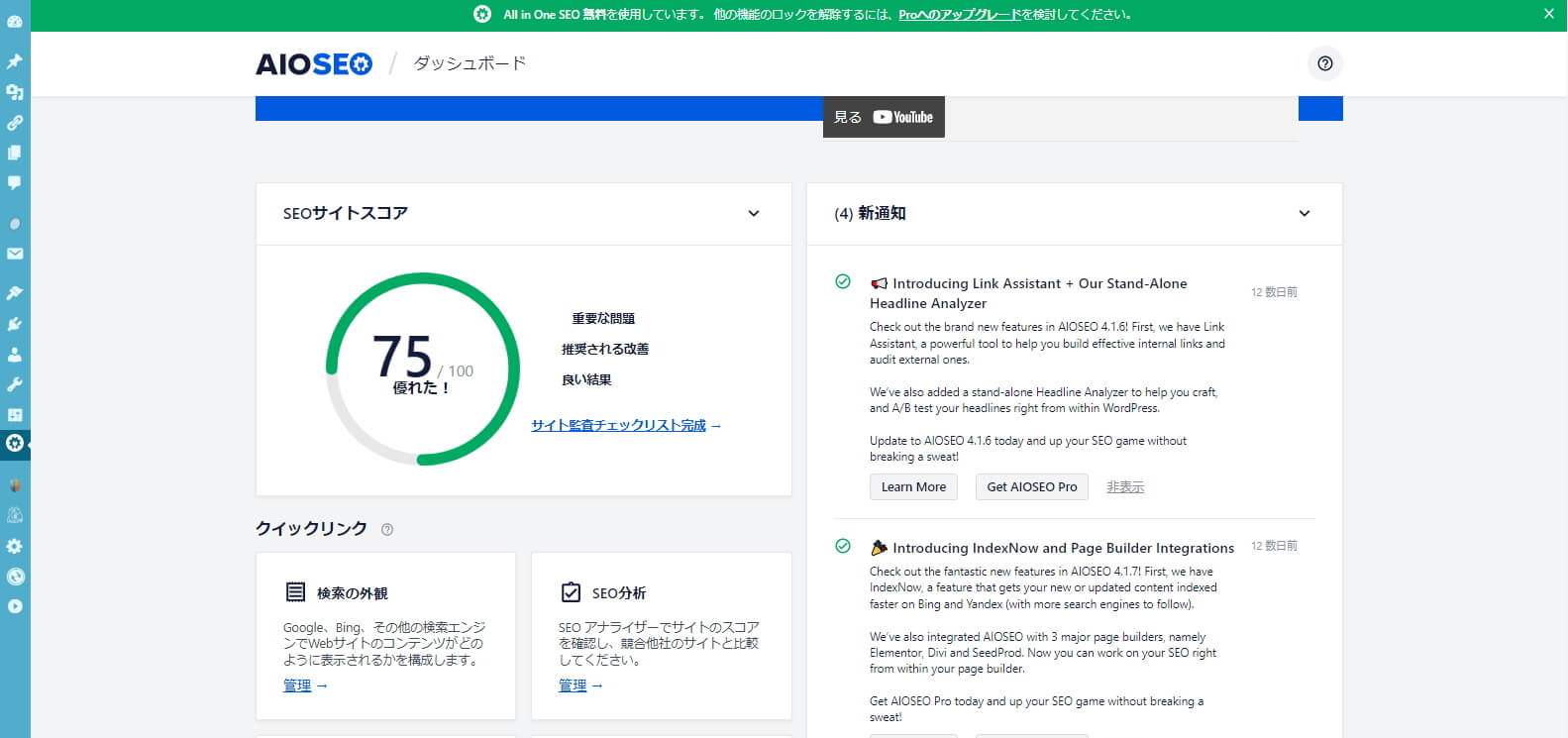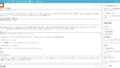どうも、おもちです。
SEO対策としてサイトマップがあるとタイムリーに検索エンジンに情報を伝えることができるということでプラグインを有効化して使っていました。プラグインとして「ALL in one SEO Pack」を有効化したものの設定が不十分であったり、サイトマップに二重作成をしていたようなのであらためて設定の見直しをしてみました。ちなみに「All in One SEO Pack」は2020年末に大幅なアップデートが行われて「All in One SEO」に名称が変わっていますので混乱している方もいるのではないでしょうか?
wordpressでブログ始めた人向け

- サイトマップを作るプラグインは2つもいらない?
- SEO対策って何?
- 「All in one seo」の設定方法を知りたいな?
- 「All in One SEO」のの使い方を教えて?
サイトマップを作るプラグインは2つもいらない?
サイトマップを生成するプラグインには注意が必要です!SEO対策にはサイトマップ(sitemap)は地図の役割をしてくれます。そのため検索エンジンに正確な情報をクローラーに伝えてくれることからサイトマップ作成することは重要です。プラグインを使うことで誰でも簡単にサイトマップを作成することができます。よく知られているのが「Google XML sitemap」と「All in one seo」です。この2つのプラグインを有効化して使っていたことがわかりました。同時に使うことは二重にサイトマップを作ることになってしまうということです。そのため、プラグインで入れた「Google XML sitemap」サイトマップを無効化にしました。
今ではサイトマップを作ってくれるプラグインとして「All in one seo」のみ利用しています。
「Google XML sitemap」が有効化の場合は無効化にする
WordPressにログインします
Wordpress管理画面から「設定」を選択します
「XML sitemap」が表示されてると有効化になっています
対策としては
「プラグイン」を選択します
「XML sitemap」を選択します
「無効化」にします
SEO対策って何?
SEOとはSearch Engine Optimizationの頭文字をとってSEOといいます。日本語では検索エンジン最適化という意味になります。
SEO対策を適切に行うことで、検索エンジンがコンテンツ作りがしっかり作られていると判断して検索上位表示につながります。アクセスが増えるということにつながります。
「All in one seo」を適切につかうことで検索エンジンが自分の作ったサイトを正しく理解できて、結果として多くの人に見てもらえることにつながります。
「All in one seo」の設定方法をわかりやすく解説します!
「All in One SEO Pack」から「All in One SEO」に名称が変更になりました。
WordPressの管理画面から「All in One SEO」をクリックします
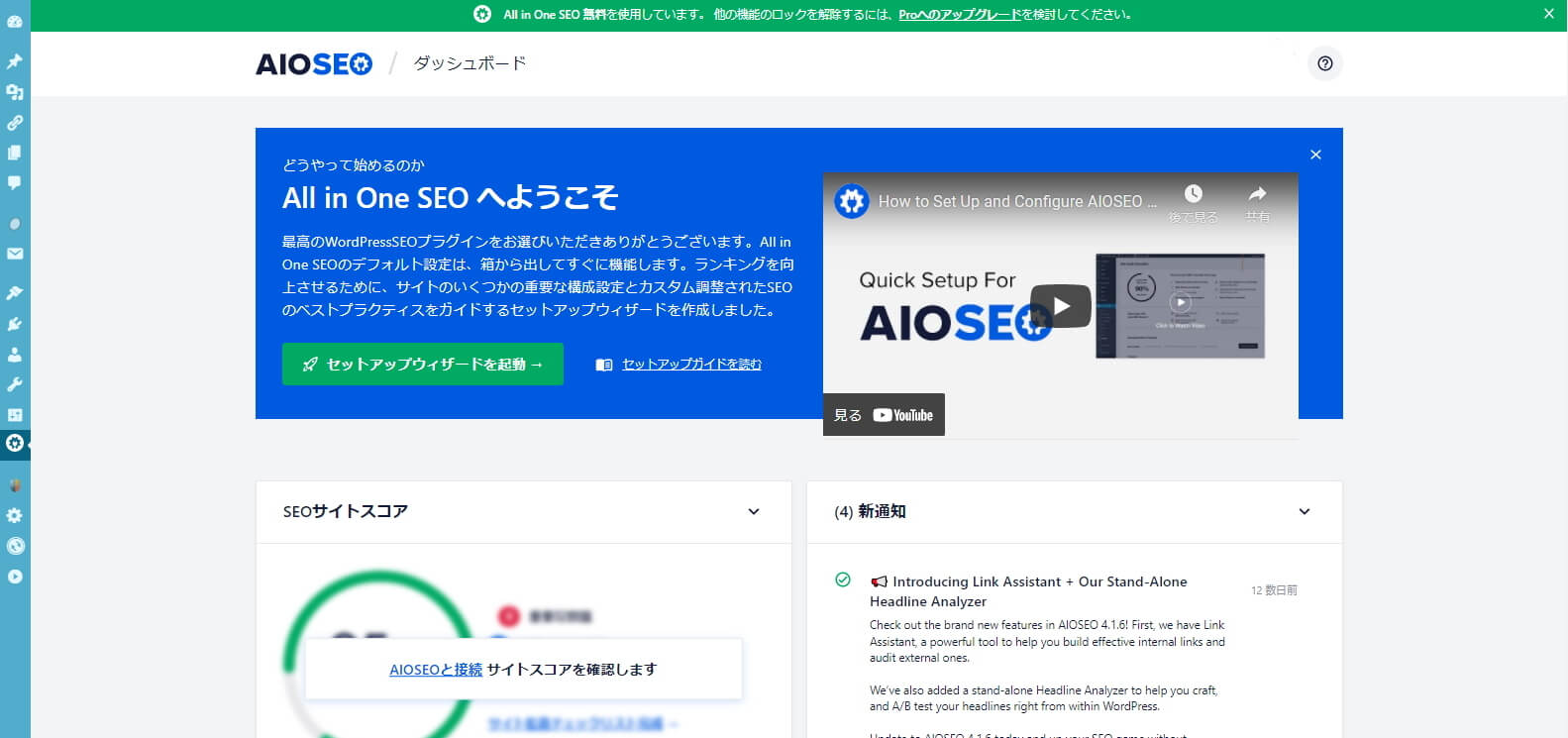
「セットアップウィザード」の質問に答えます
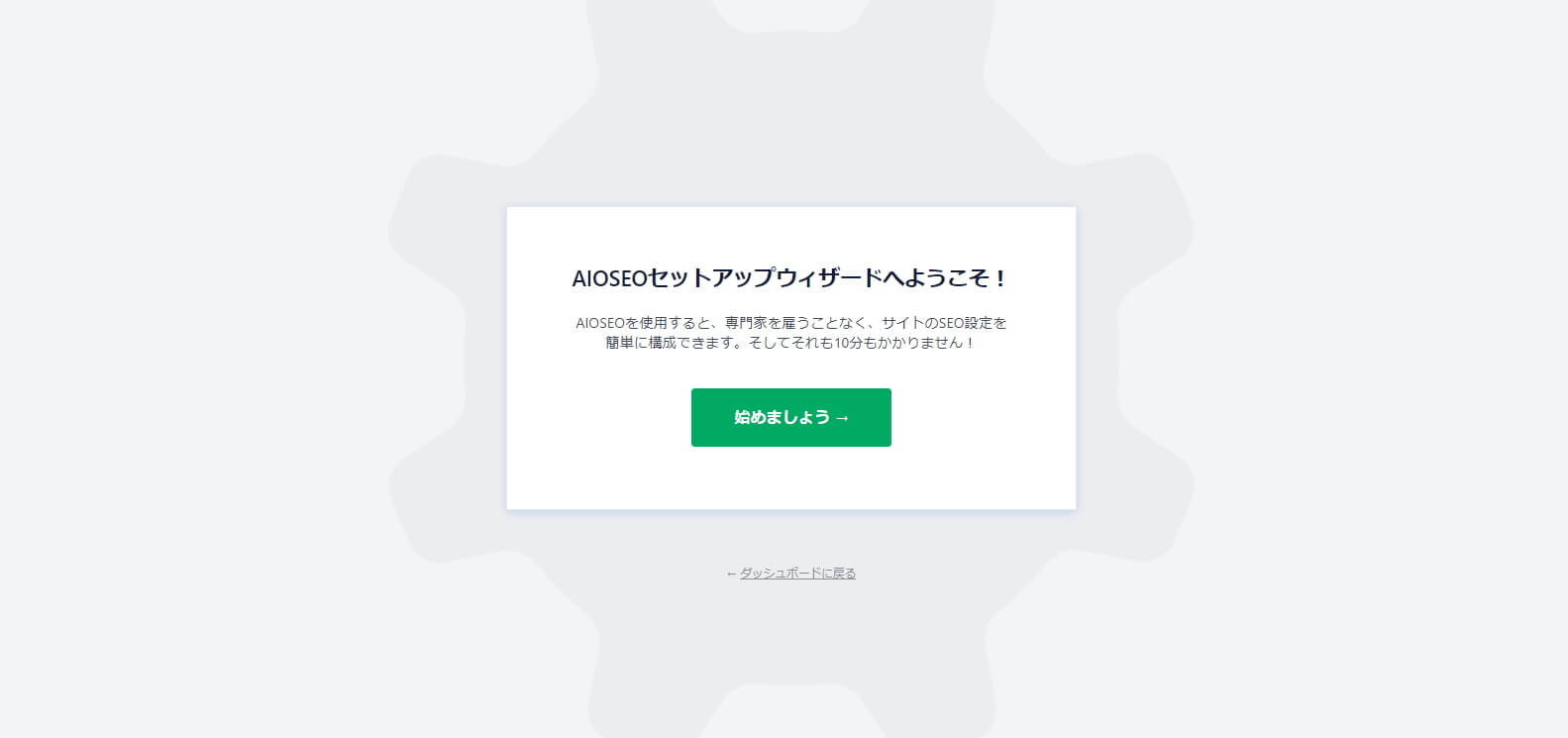
WordPressで公開しているコンテンツはブログを書いているので「ブログ」を選択します
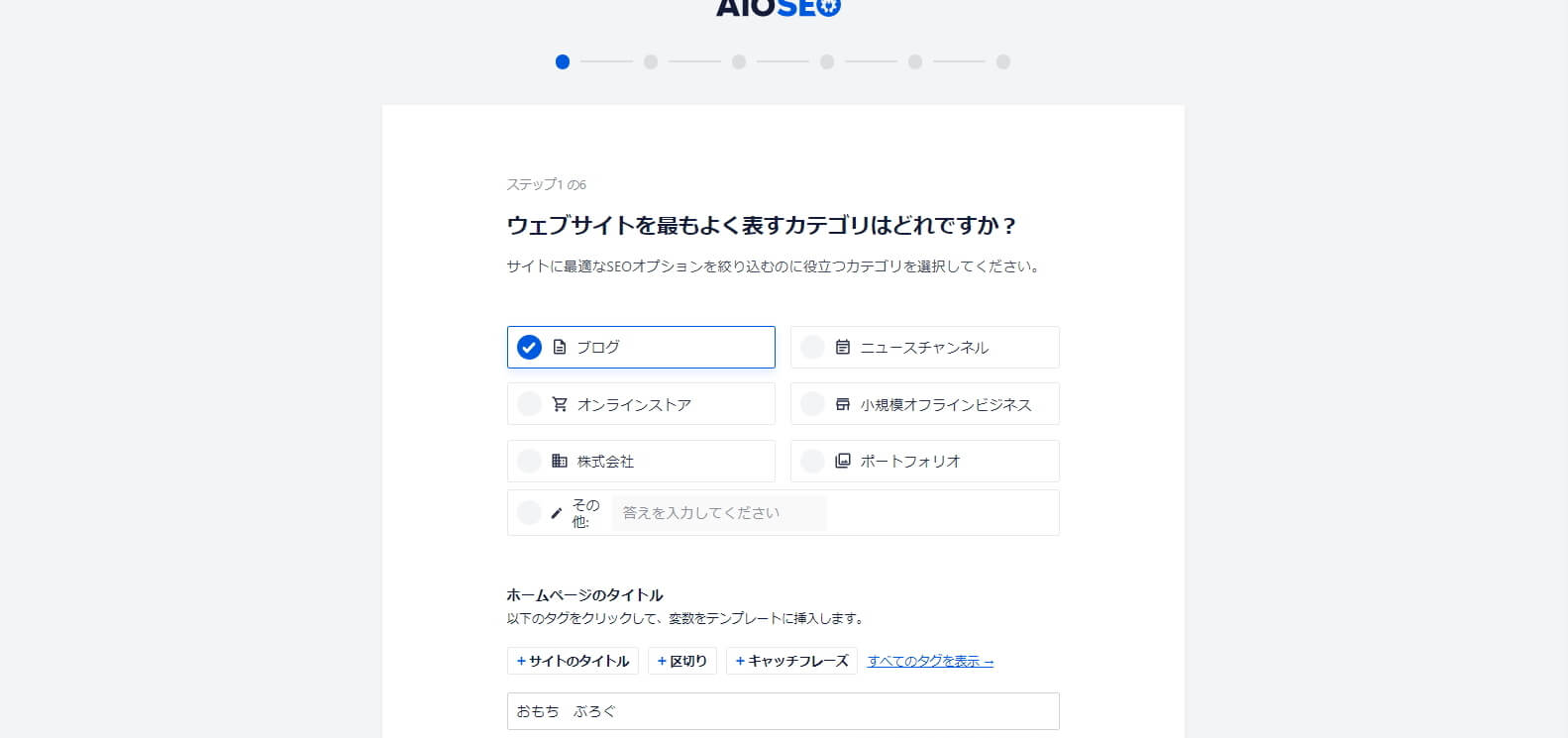
ホームページの「タイトル」を入力します。区切りキャッチフレーズは未入力可です。
メタディスクリプションは入力します。
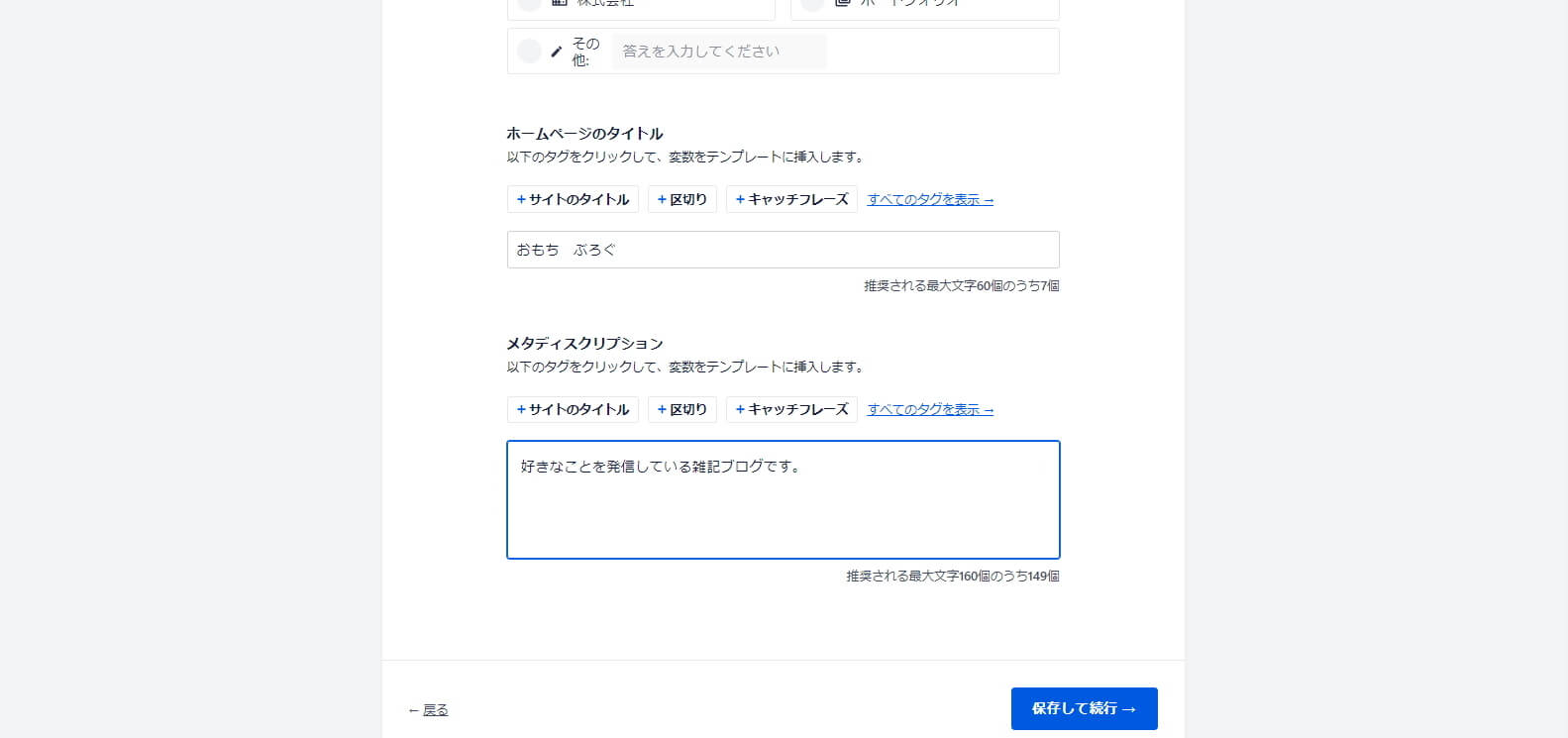
追加のサイト情報
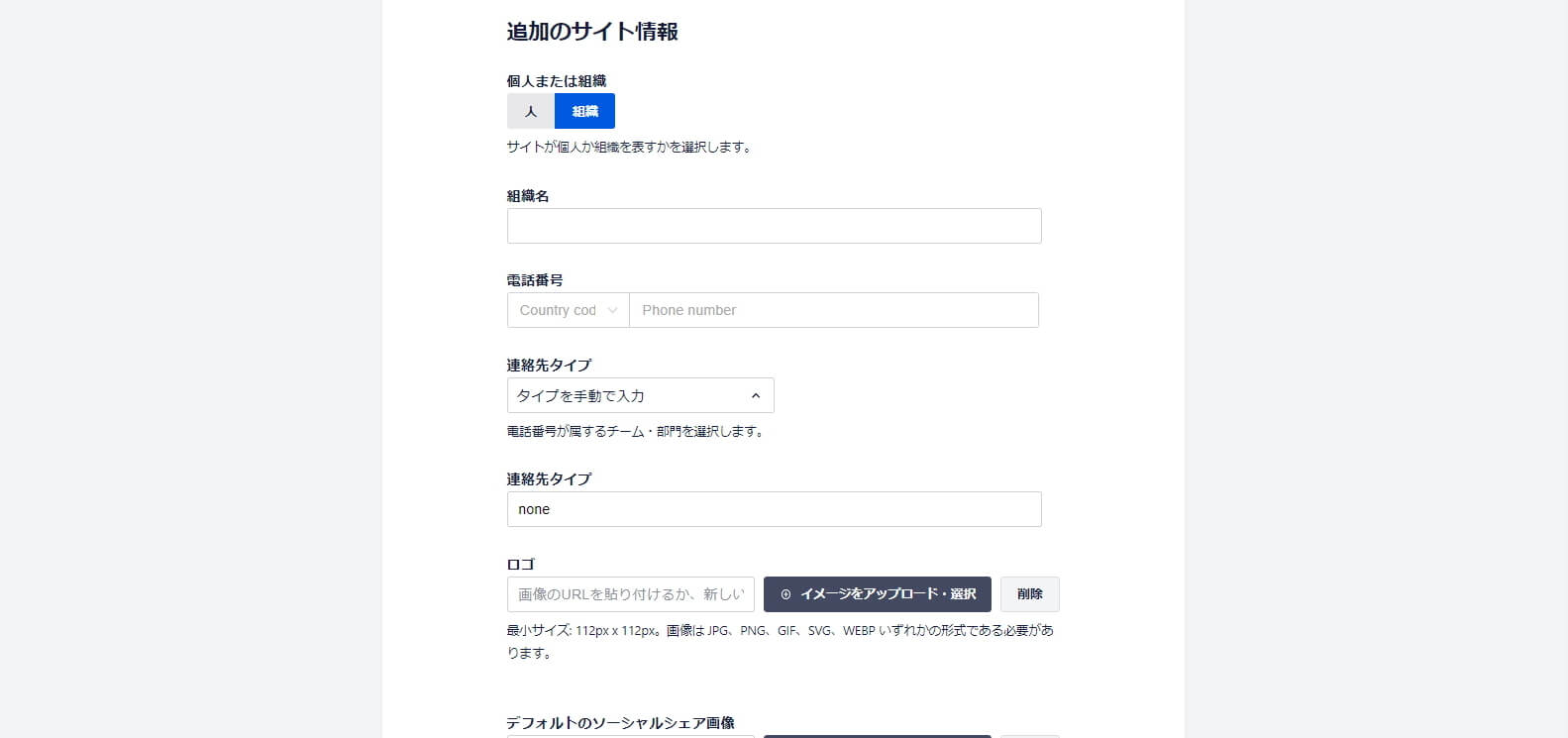
個人なので「人」を選択します
自分の「ユーザ名」を選択します
ソーシャルシェア「画像」を選択します
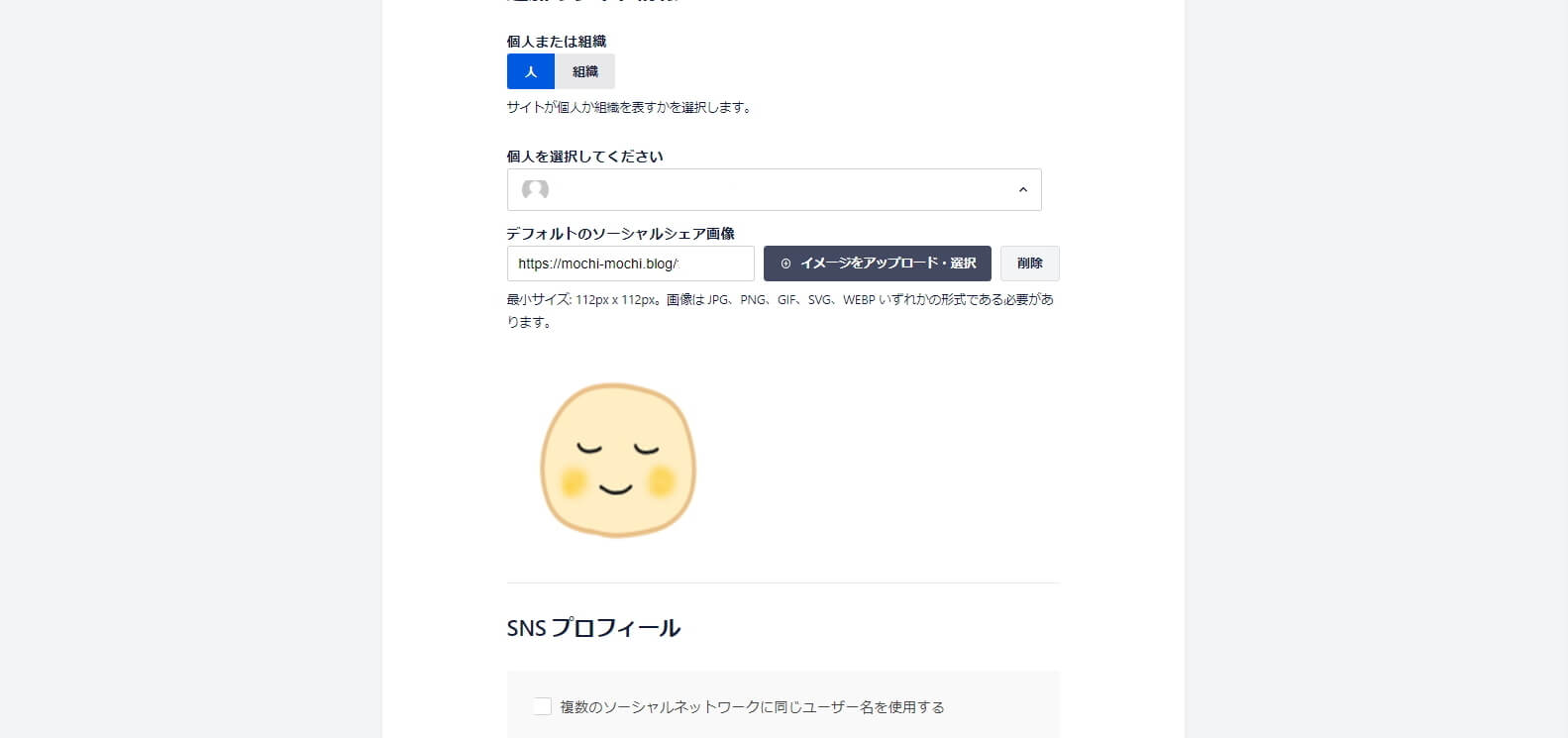
SNSプロフィール
関連するものがあれば入力します
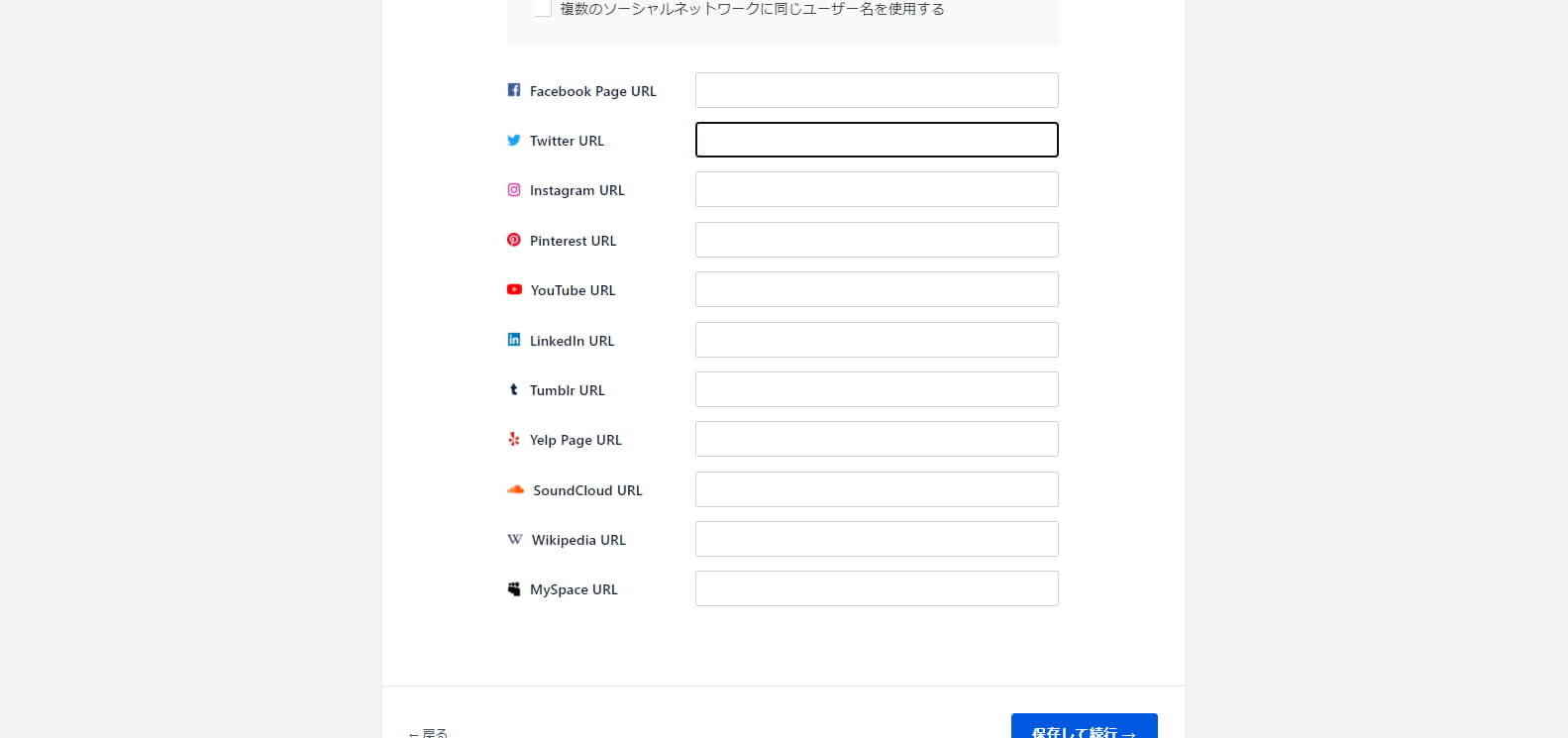
どのSEO機能を有効にしますか?
「PROマーク(有料版)」はチェックを外します
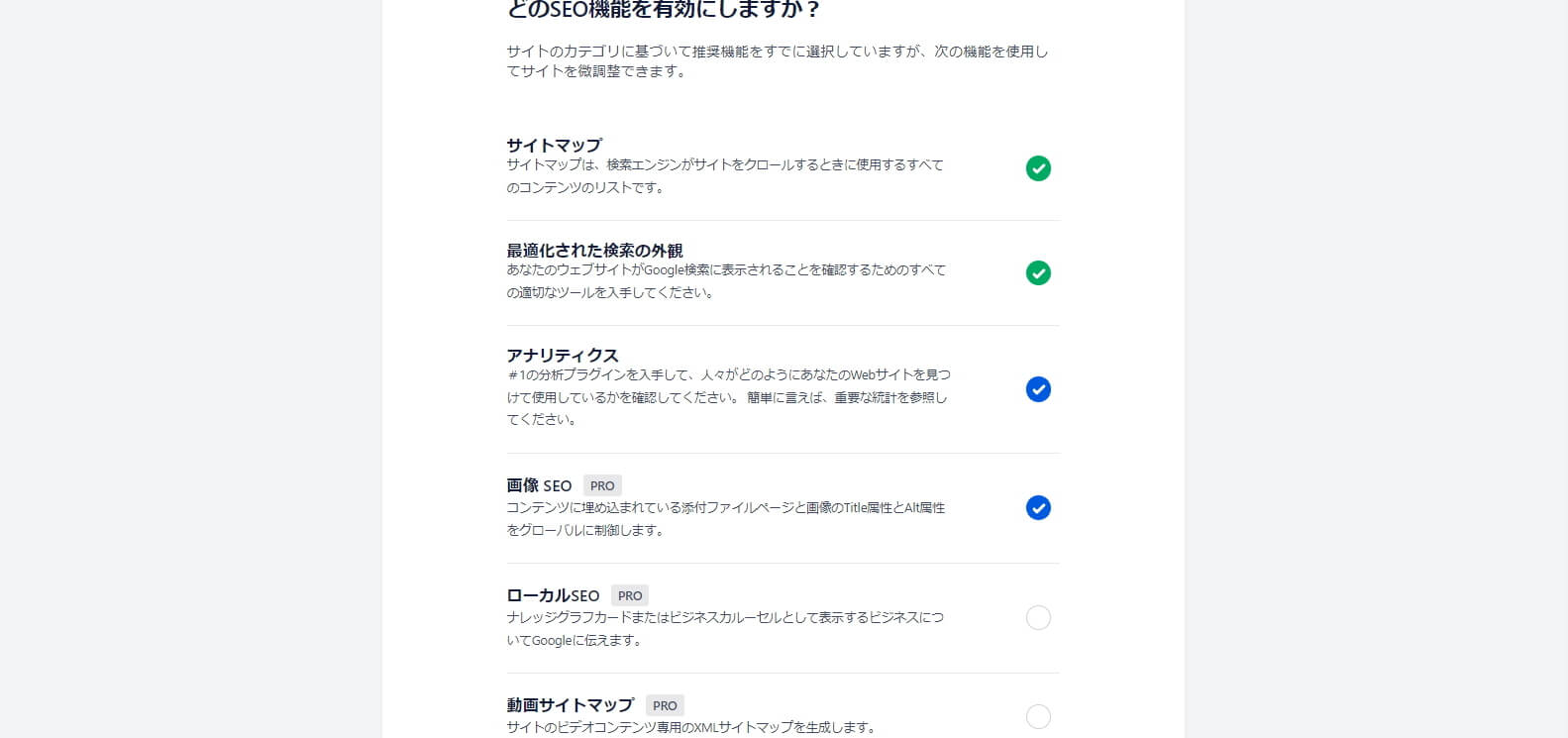
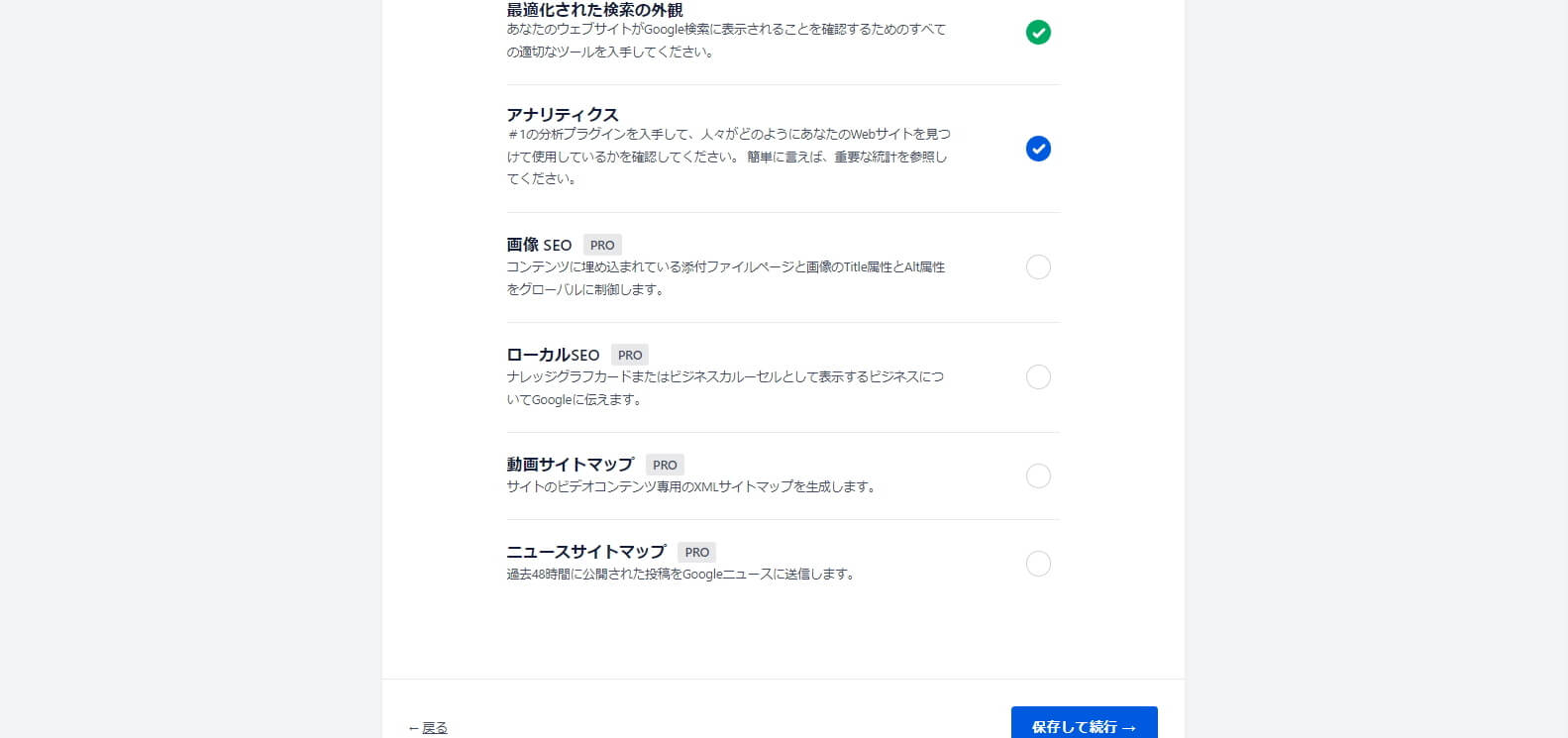
検索の外観
入力した内容を確認します。修正も可能です。
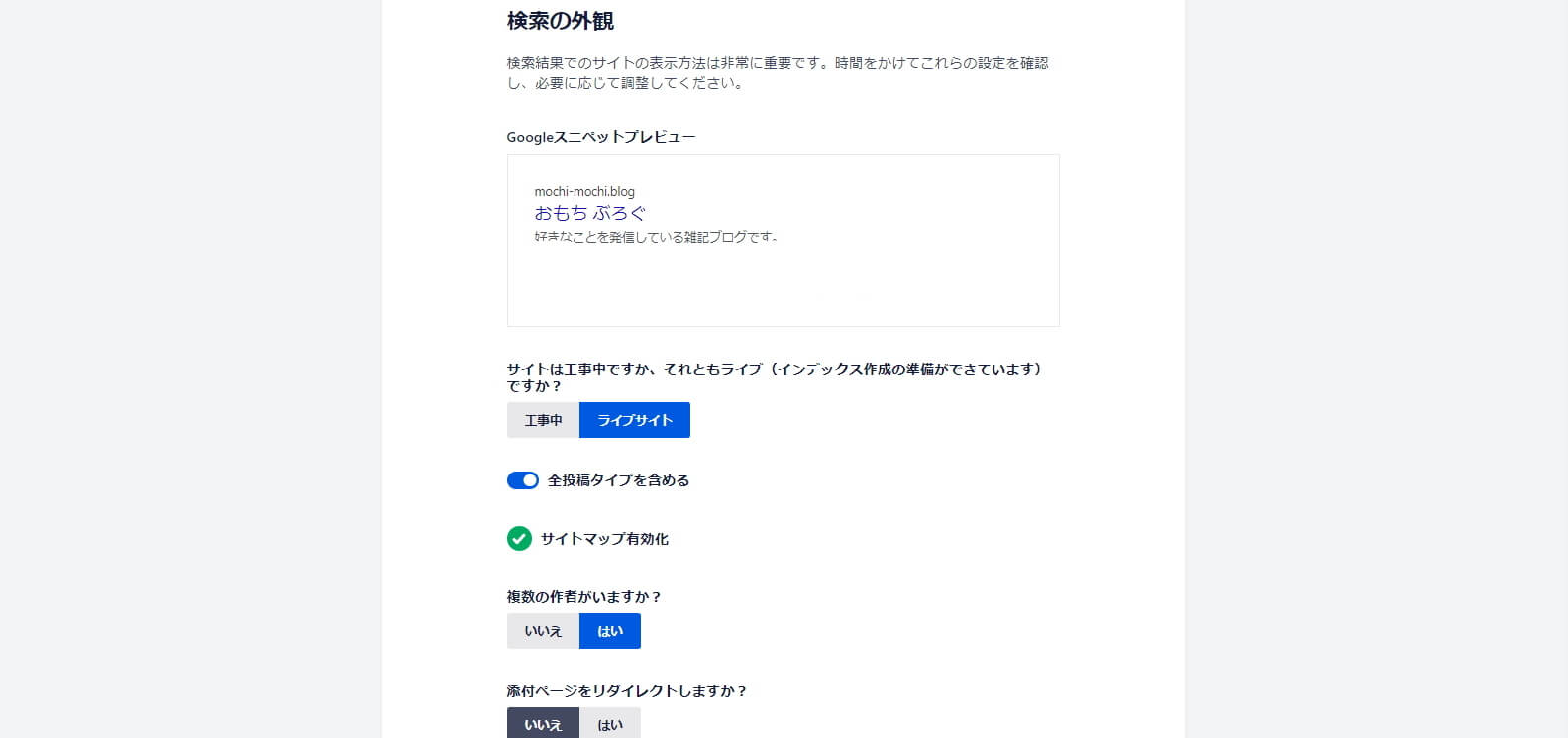
「全投稿タイプ」のチェックを外します
「添付ファイル」のチェックを外します
複数の作者は「いいえ」を選択します
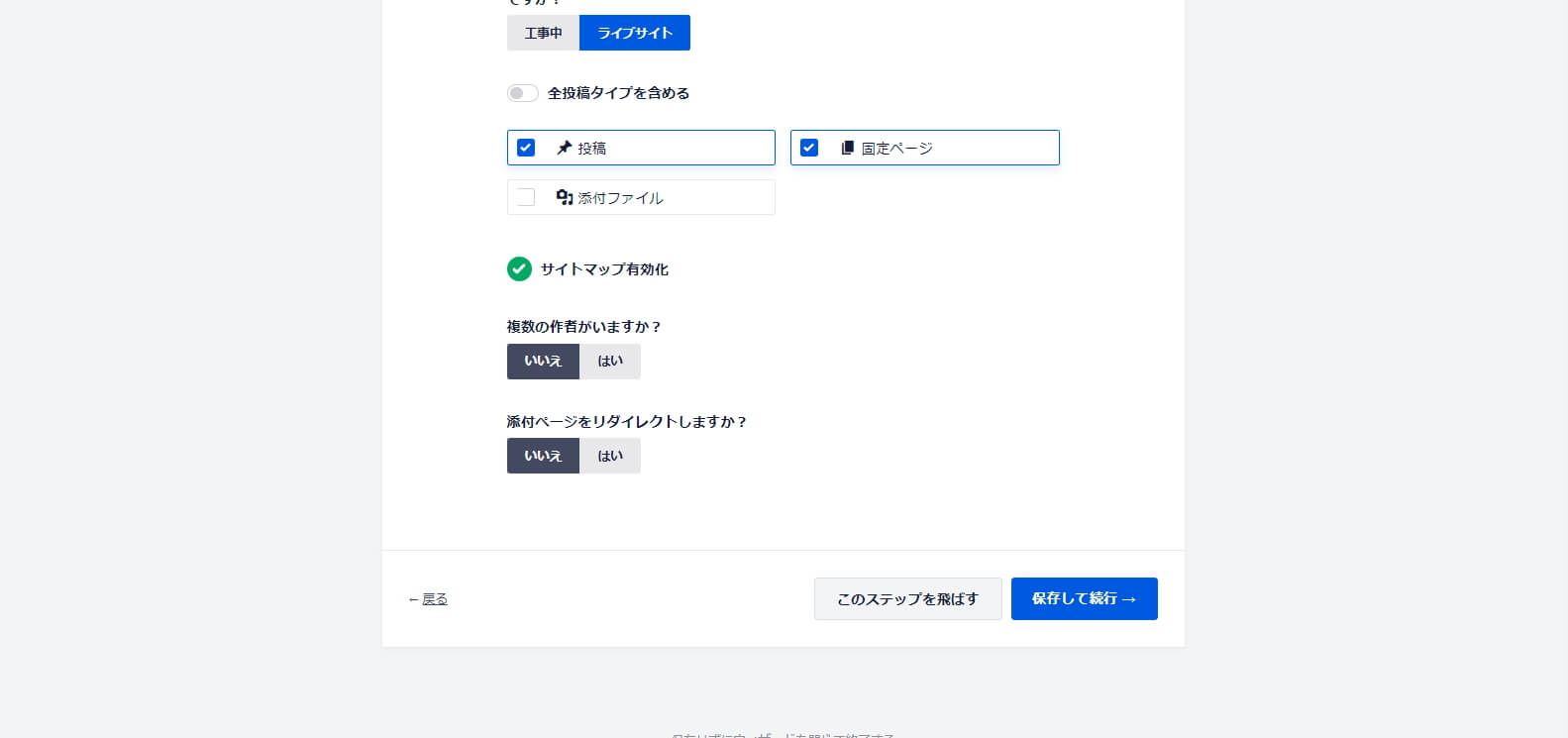
サイトアナライザーのセットアップ+スマートな推奨事項
All in One SEOからの改善提案「メールを受け取るか受け取らないか」選択します
受け取らなくても問題ありません
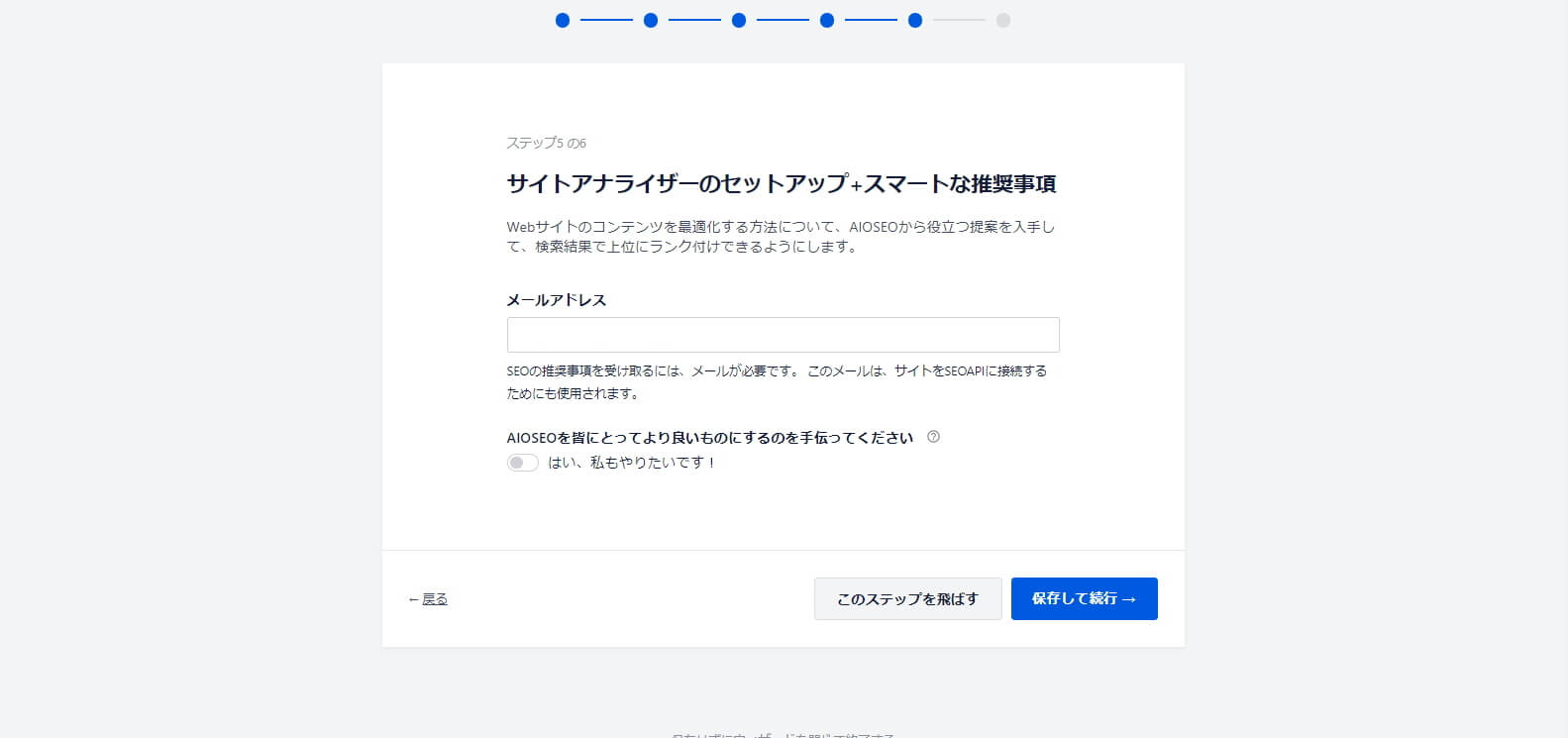
有料版への質問については「スキップ」して問題ありません。

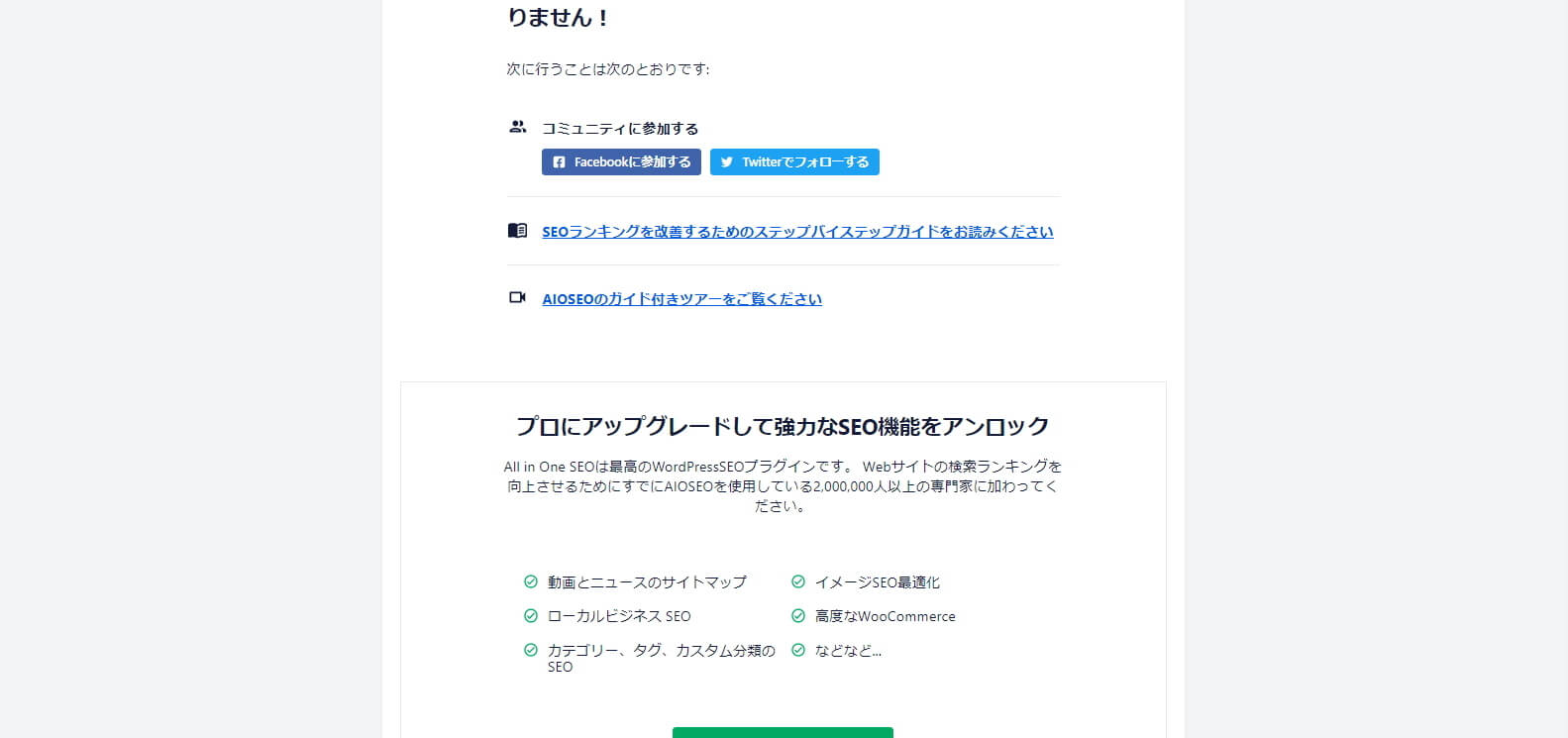
セットアップを完了してダッシュボードに戻ってくればセットアップウィザードは完了
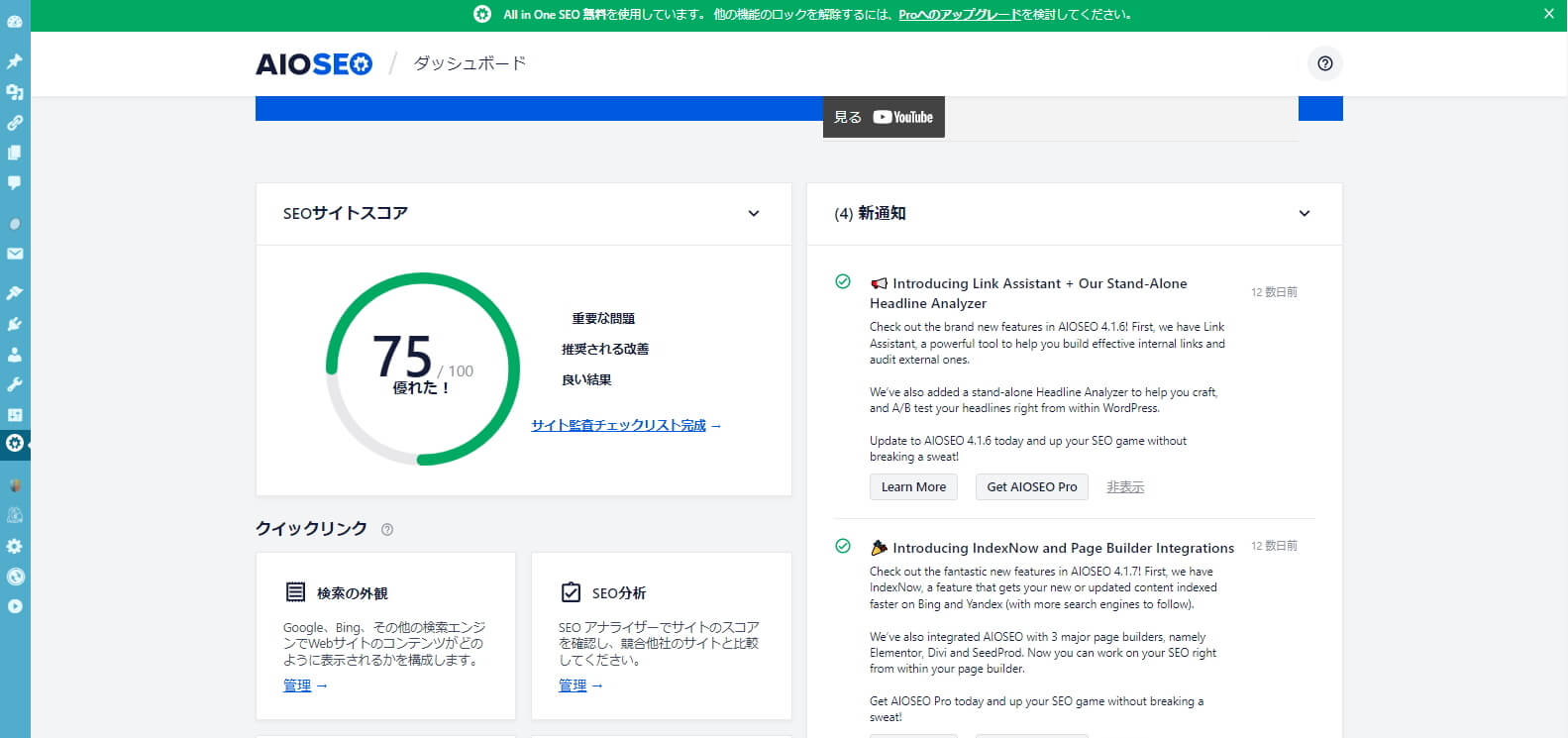
一般設定
GoogleやBingといったWebアクセス解析ツールとの連携を設定をします。All in One SEOの管理画面の一般設定で行います。
ウェブマスターツール検証
「認証キーの入力」が必要です。設定することでクローラーへの巡回依頼が行えます
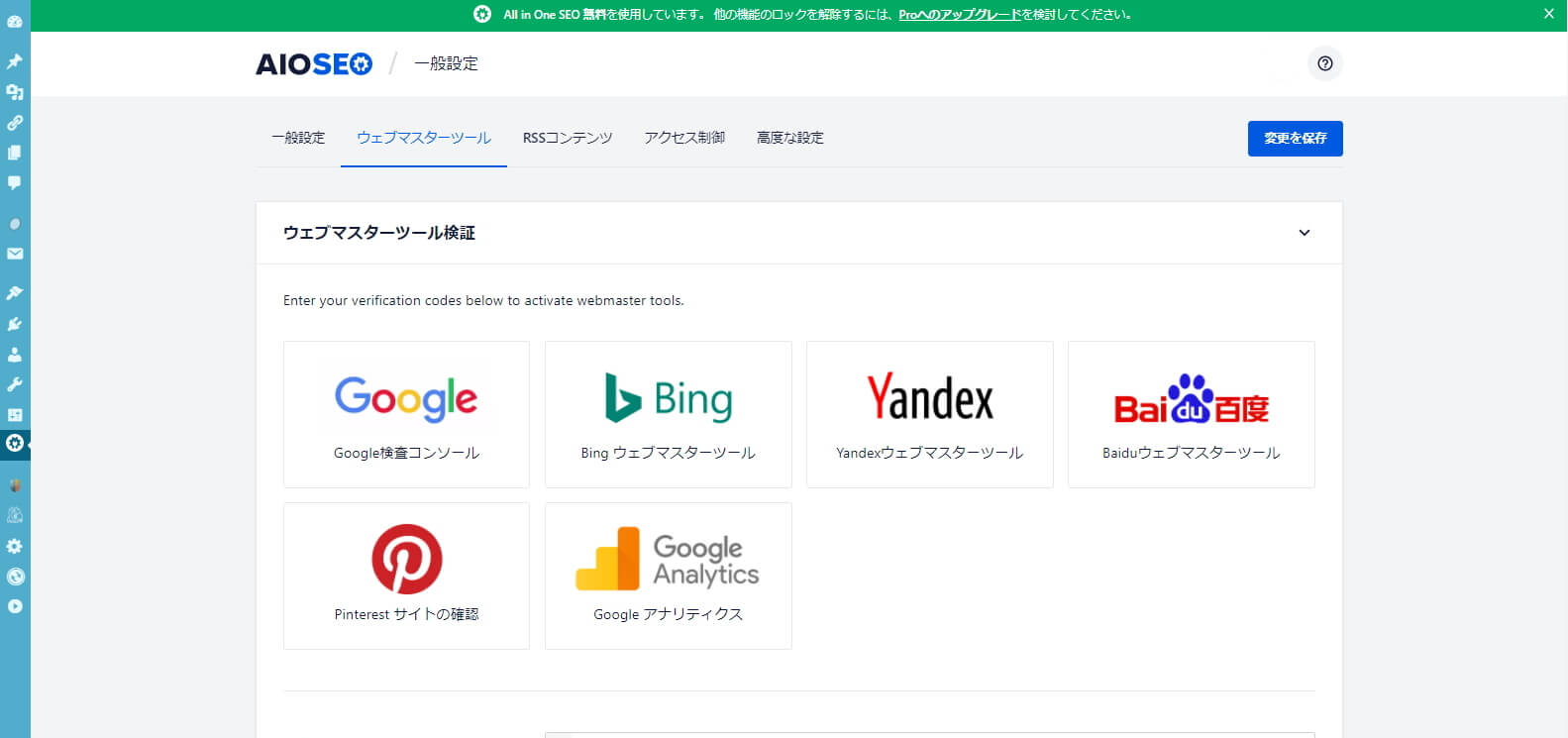
認証キーの取得方法は各ウェブマスターツールの管理画面にてブログを登録すると取得できます。Google Search ConsoleやBing Webmaster Toolsで行います。
検索の外観
検索エンジンにコンテンツの内容を伝える役割です。All in One SEOの検索の外観で設定します。
タクソノミー
検索結果に表示はしないように設定します。コンテンツ価値が低いページが取り除かれるようになります。
カテゴリ検索結果に表示は「はい」
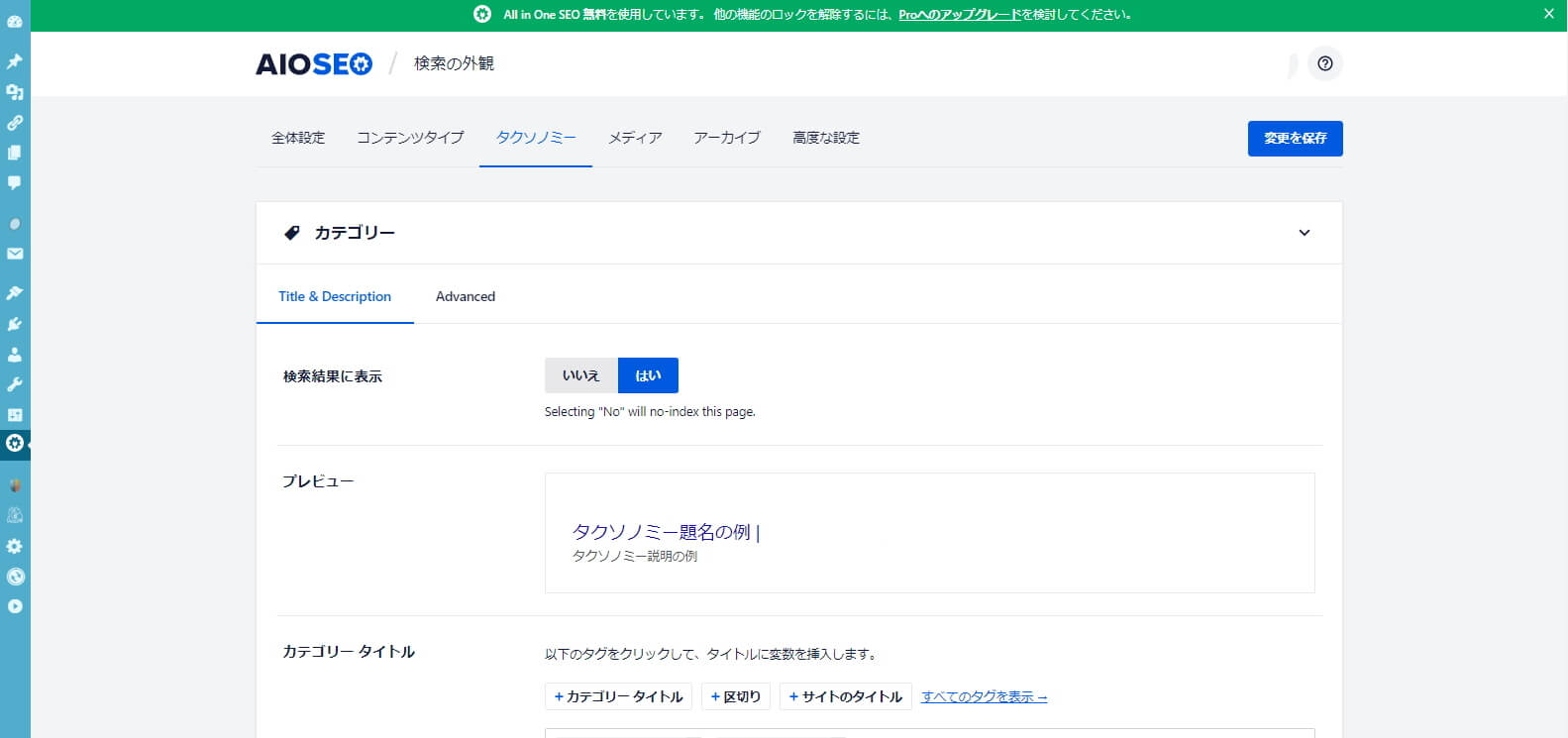
タグの検索結果に表示は「いいえ」
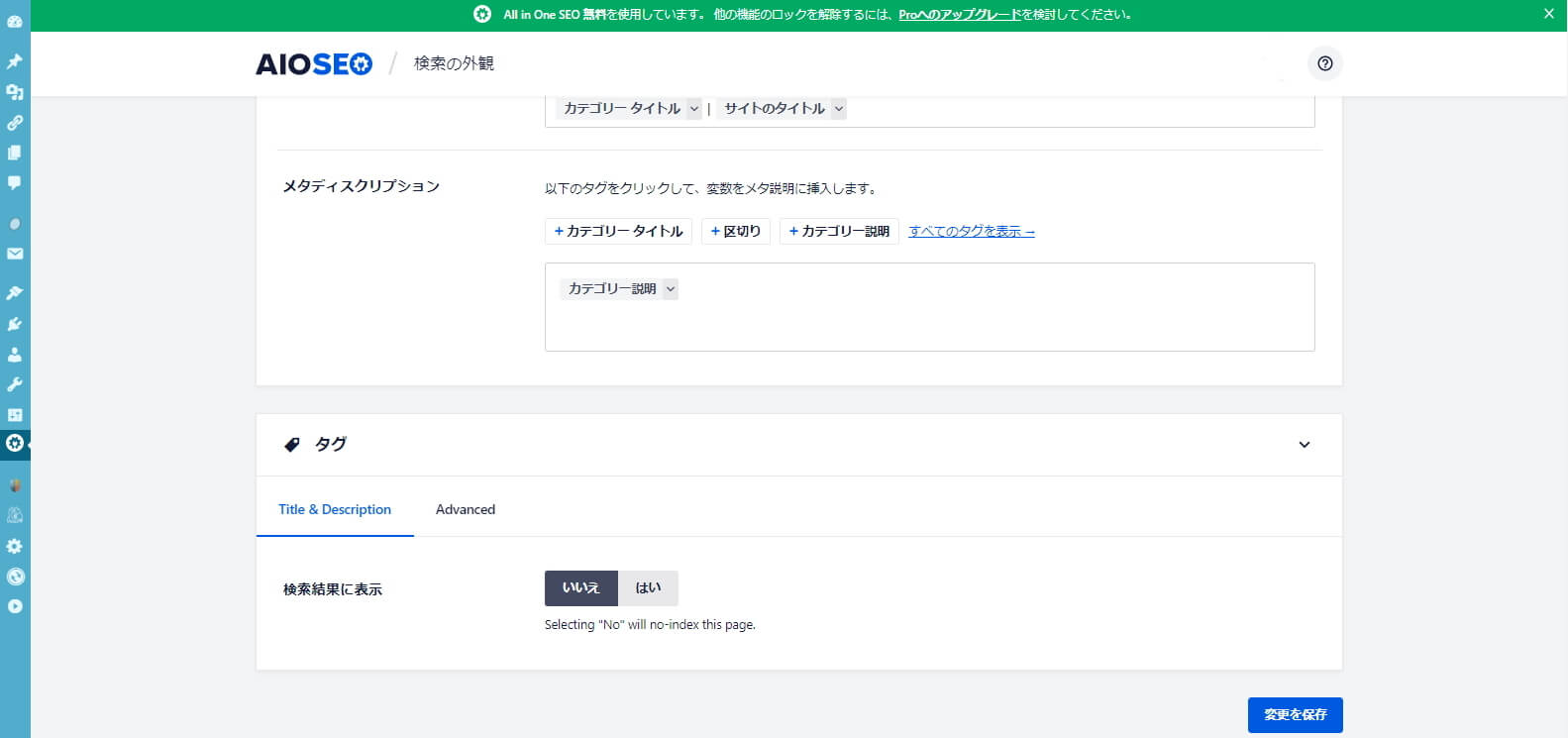
アーカイブ
Author Archives/Date Archives/Search Pageの検索結果に表示は全て「いいえ」
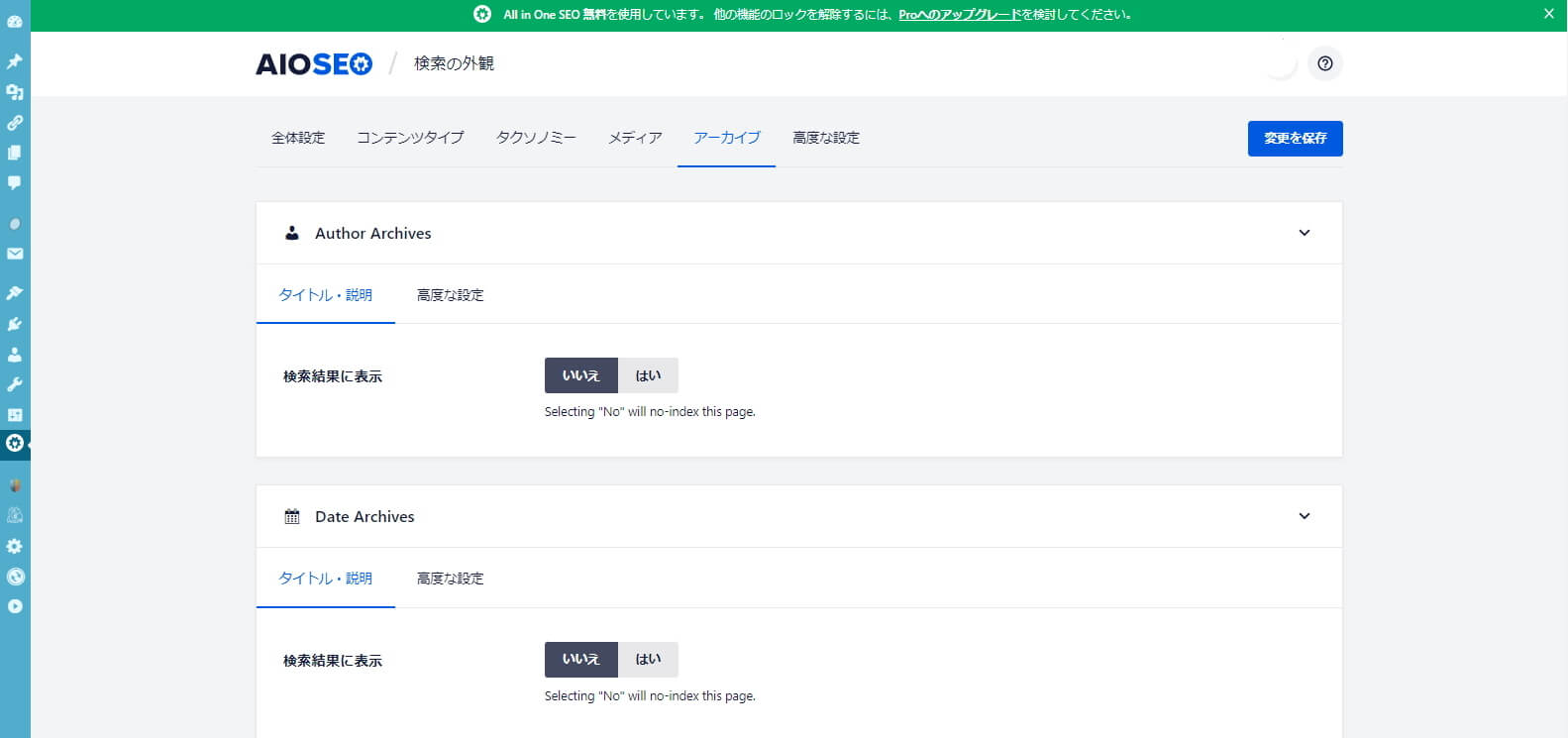
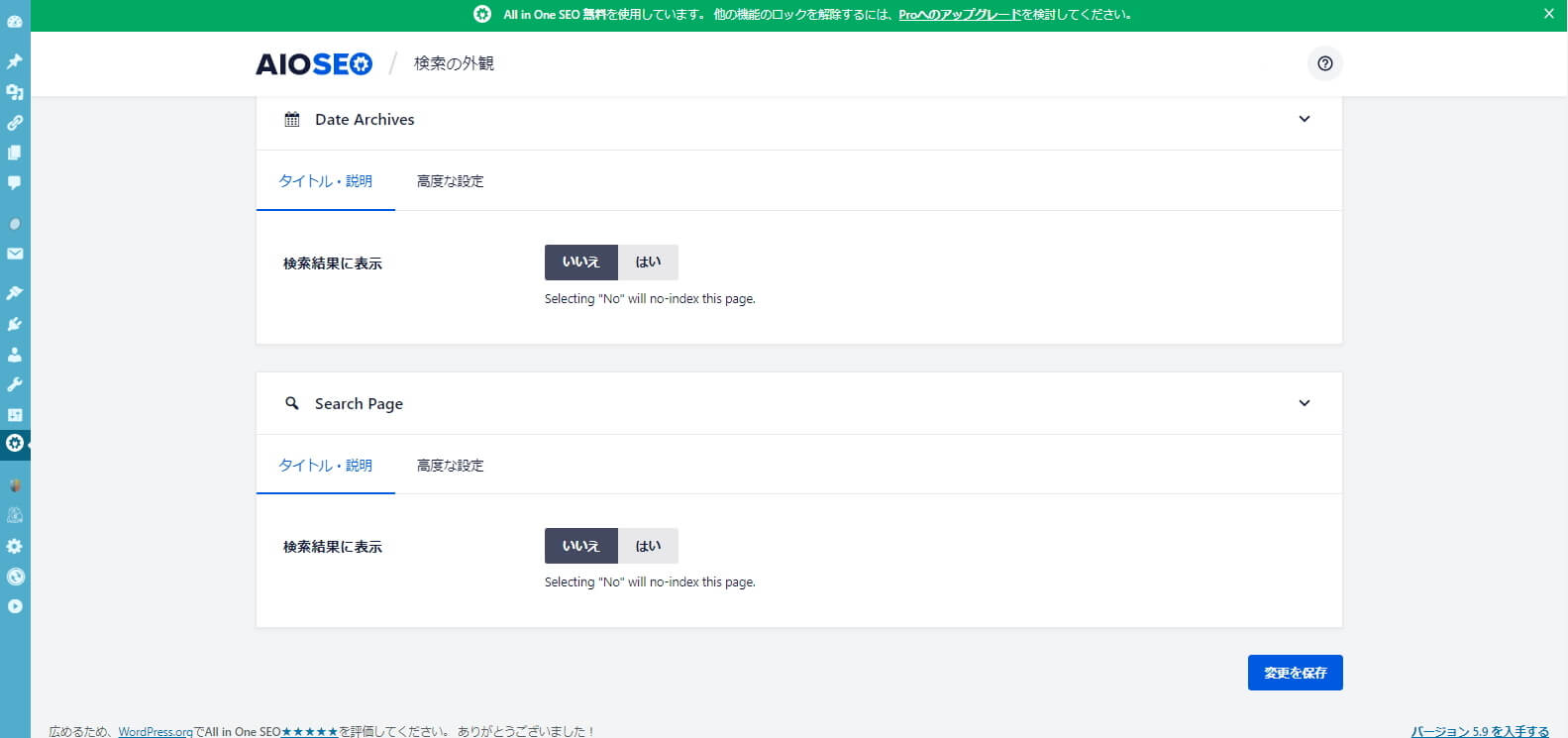
ソーシャルネットワーク
SNSで記事がシェアされた際のサムネイルやタイトルを設定で今回はTwitterでの記事シェアに関する設定をします。
Twitterカードを「有効化」します
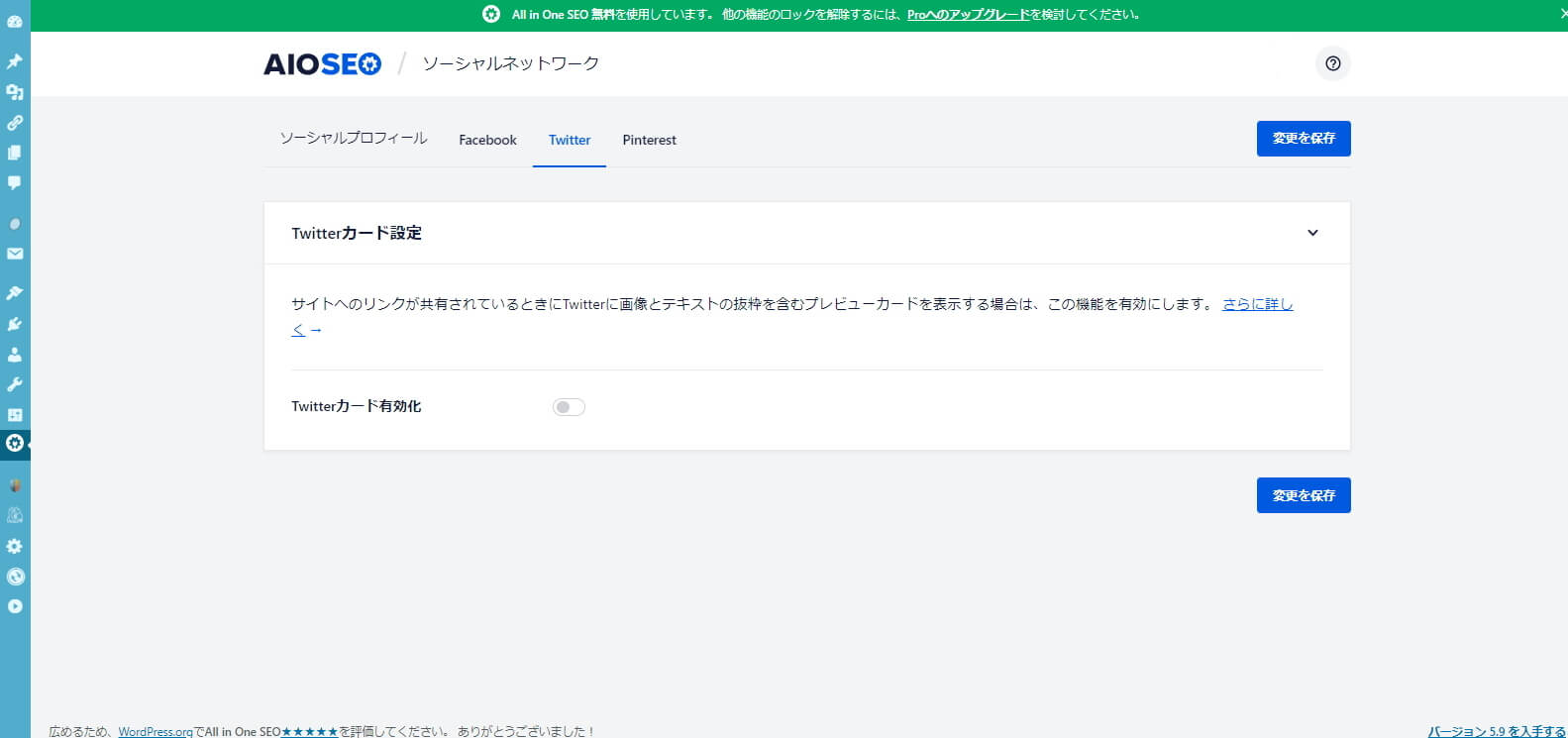
カードタイプの「デフォルトは大きな画像で要約」に変更します
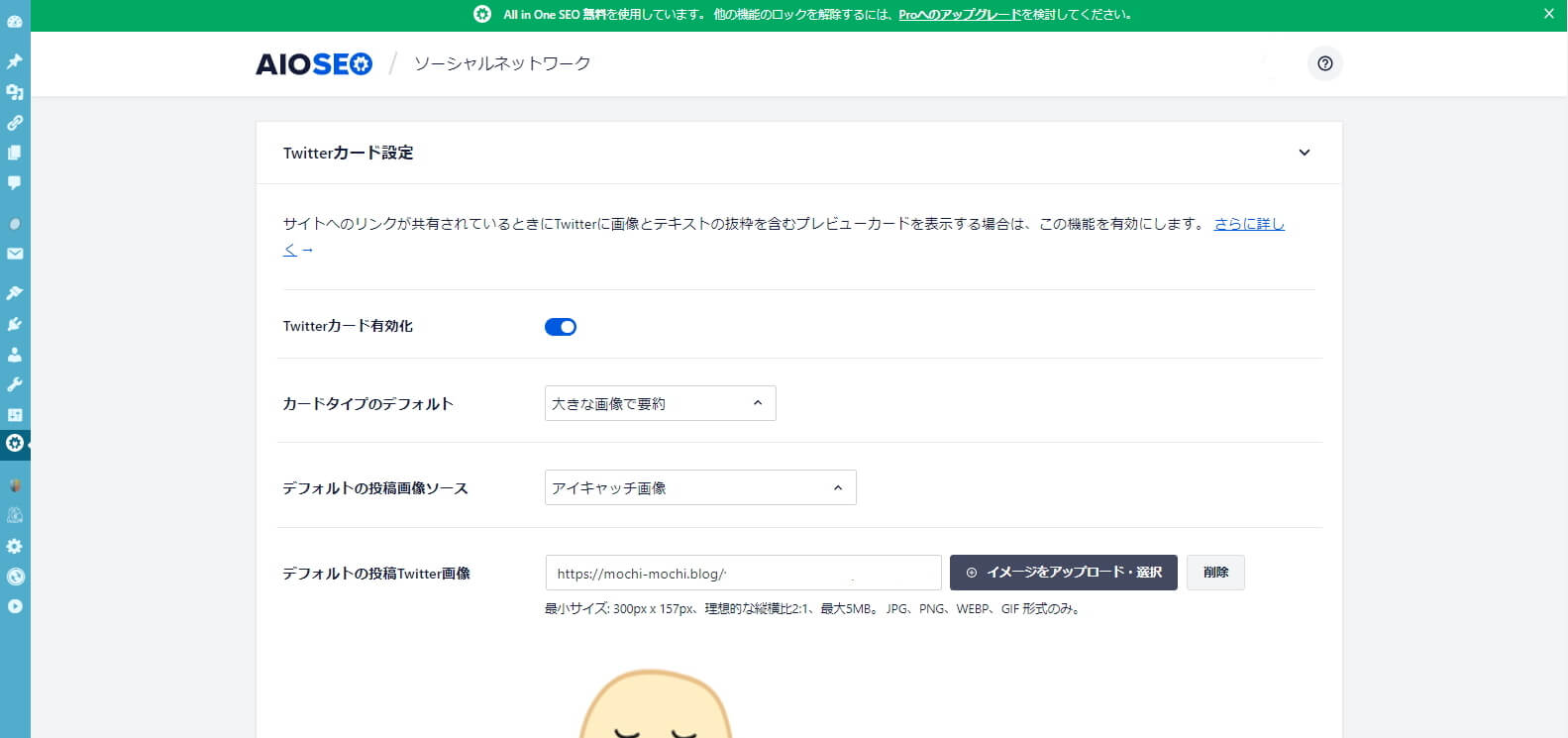
デフォルトの投稿画像ソースは「アイキャッチ画像」に変更します
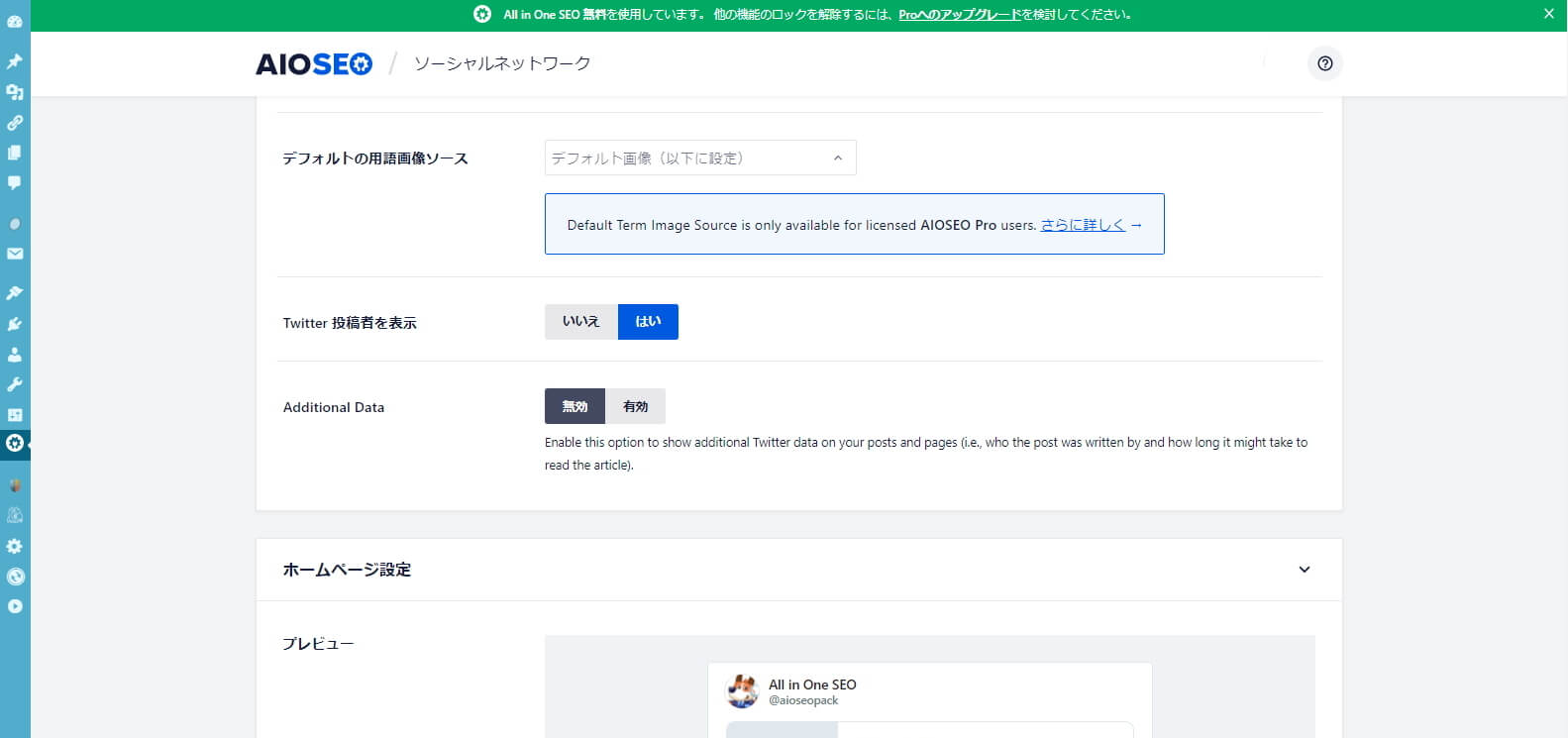
サイトマップ
検索エンジンのクローラーに向けたサイトマップに関する設定です。サイトマップを設定することでクローラーが抜けもれなく高度なクロールをしてくれます。
一般的なサイトマップ
XMLサイトマップを自動生成して出力するには設定が必要です
サイトマップの「有効化」にチェックを入れる
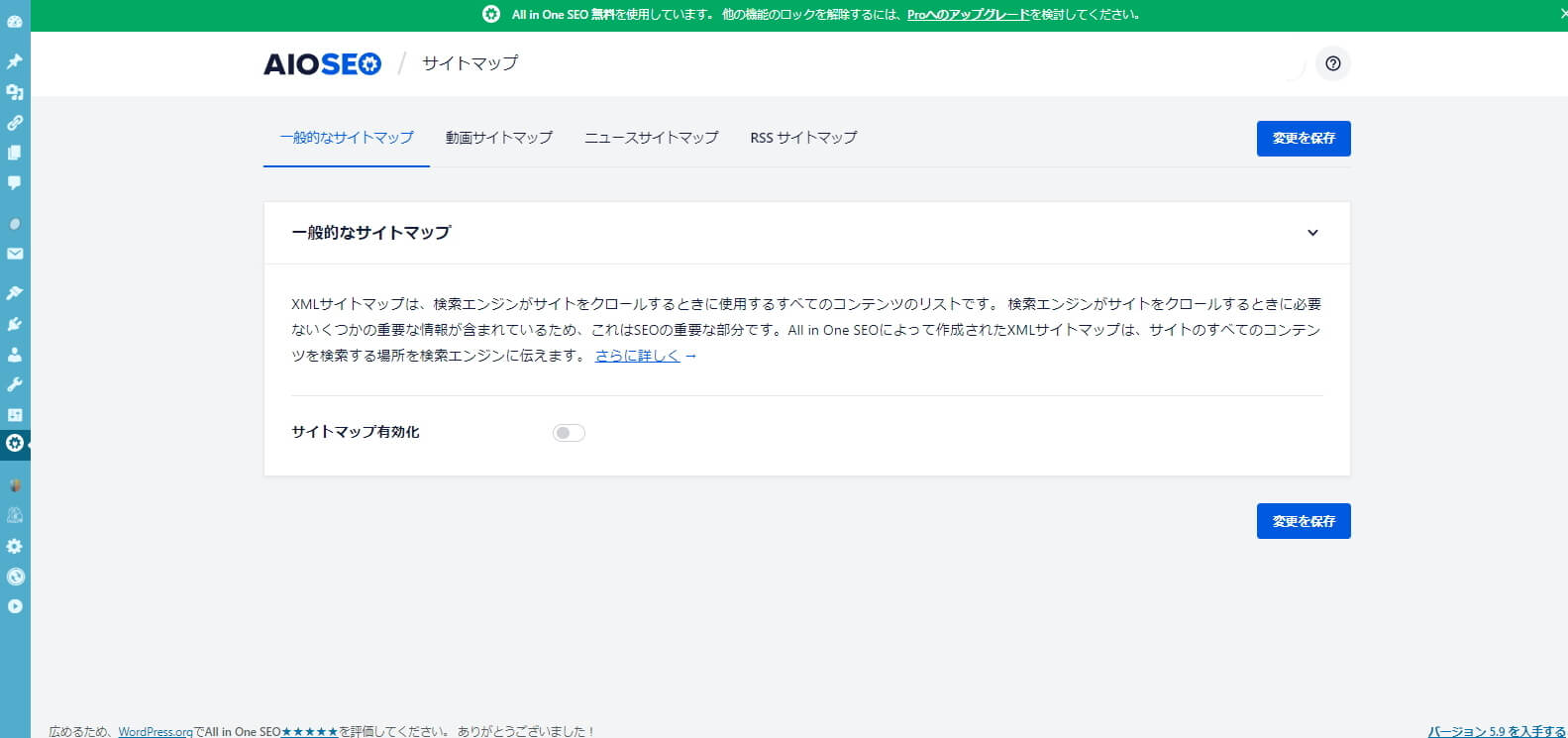
タクソノミーの「全タクソノミーを含める」のチェックを外す
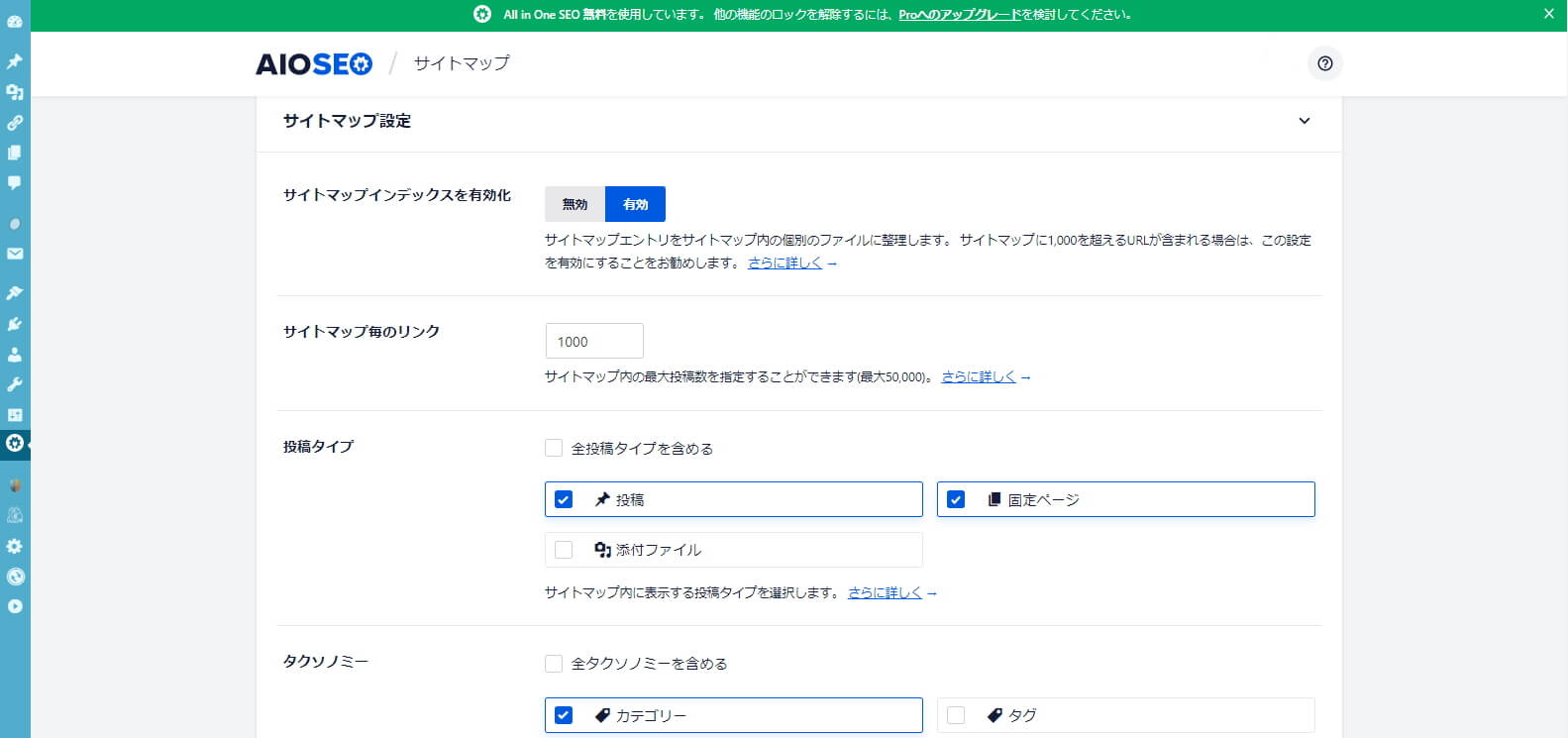
「タグ」のチェックを外す
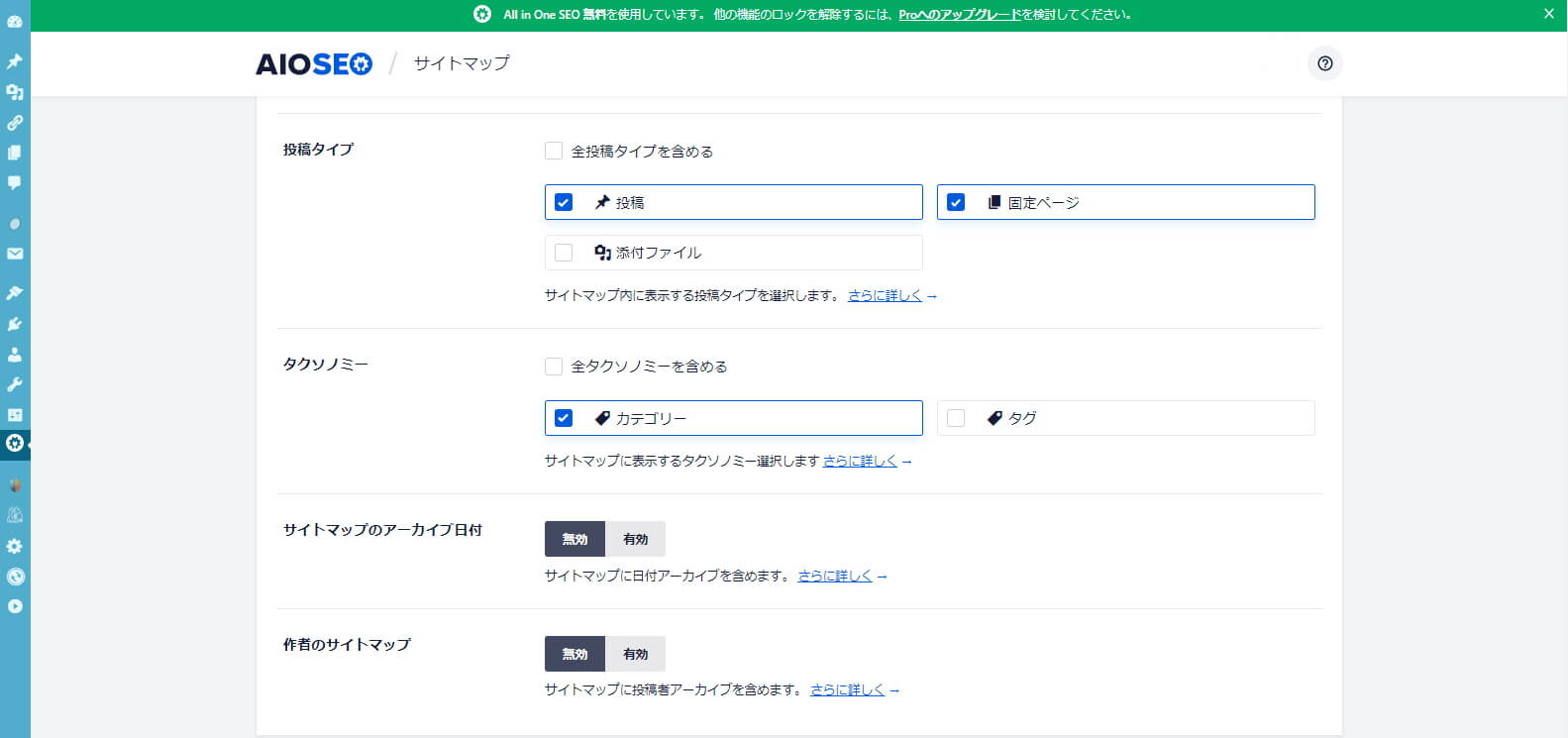
Google searchconsole
Google searchconsoleにアクセスしてログインします
XMLサイトマップはGooglesearchconsoleに登録します
新しいサイトマップを追加で
「sitemap.xml」と入力し「送信」を選択します
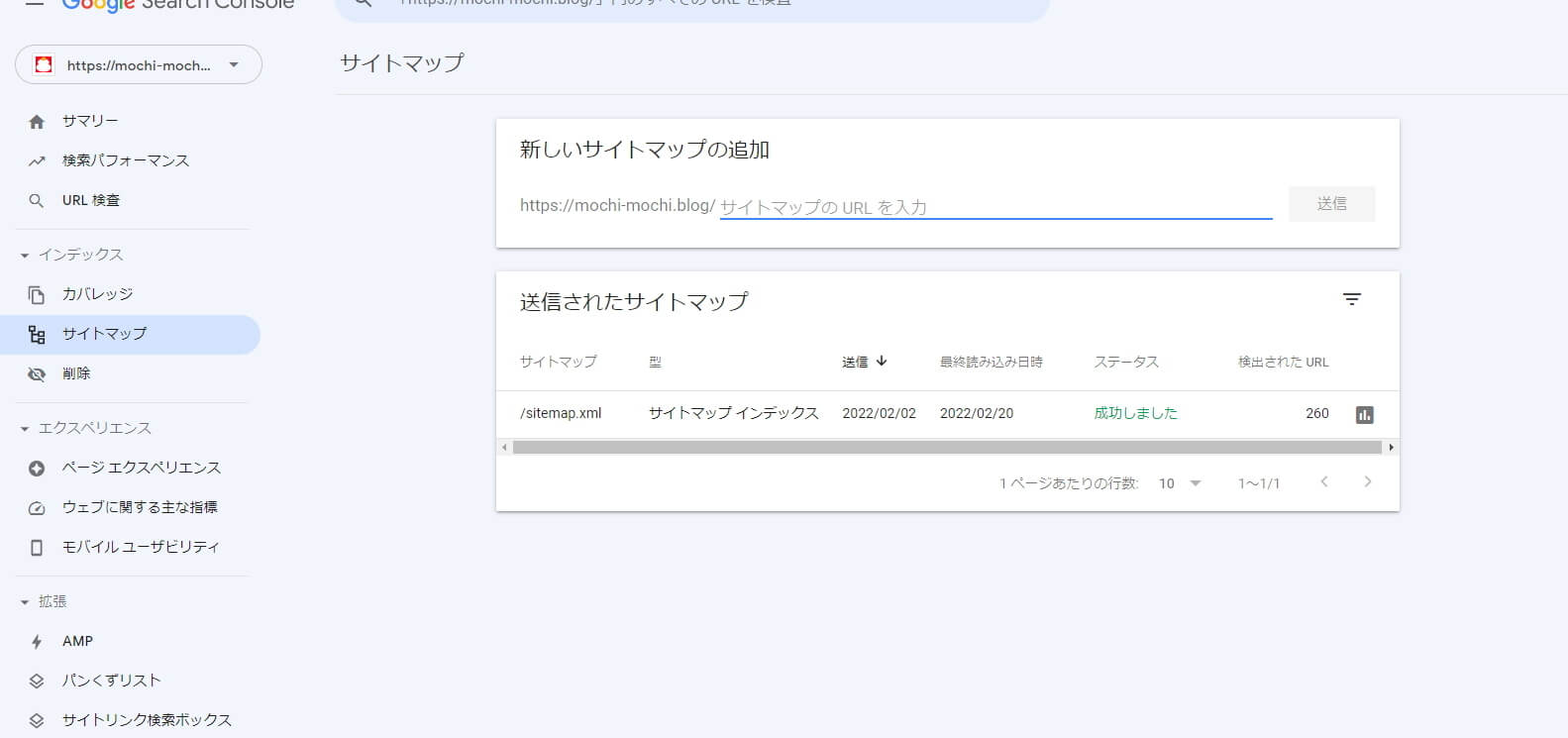
「All in one seo」に戻ります。
RSSサイトマップ
XMLサイトマップと組み合わせて設定すると効果的になります
RSSサイトマップを「有効化」にチェックを入れる
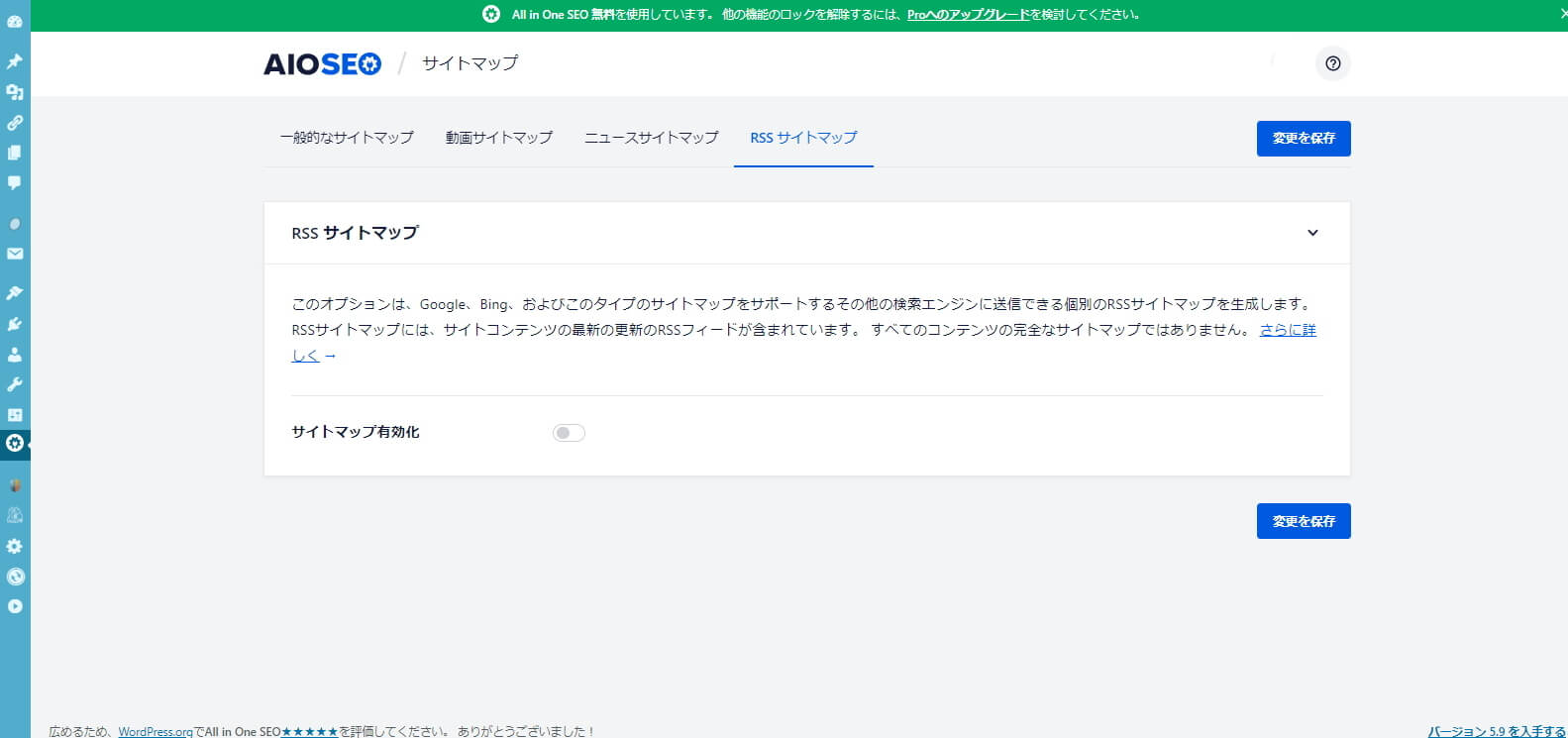
Google searchconsole
RSSサイトマップもGooglesearchconsoleに登録します
新しいサイトマップを追加で
「sitemap.rss」と入力し「送信」を選択します
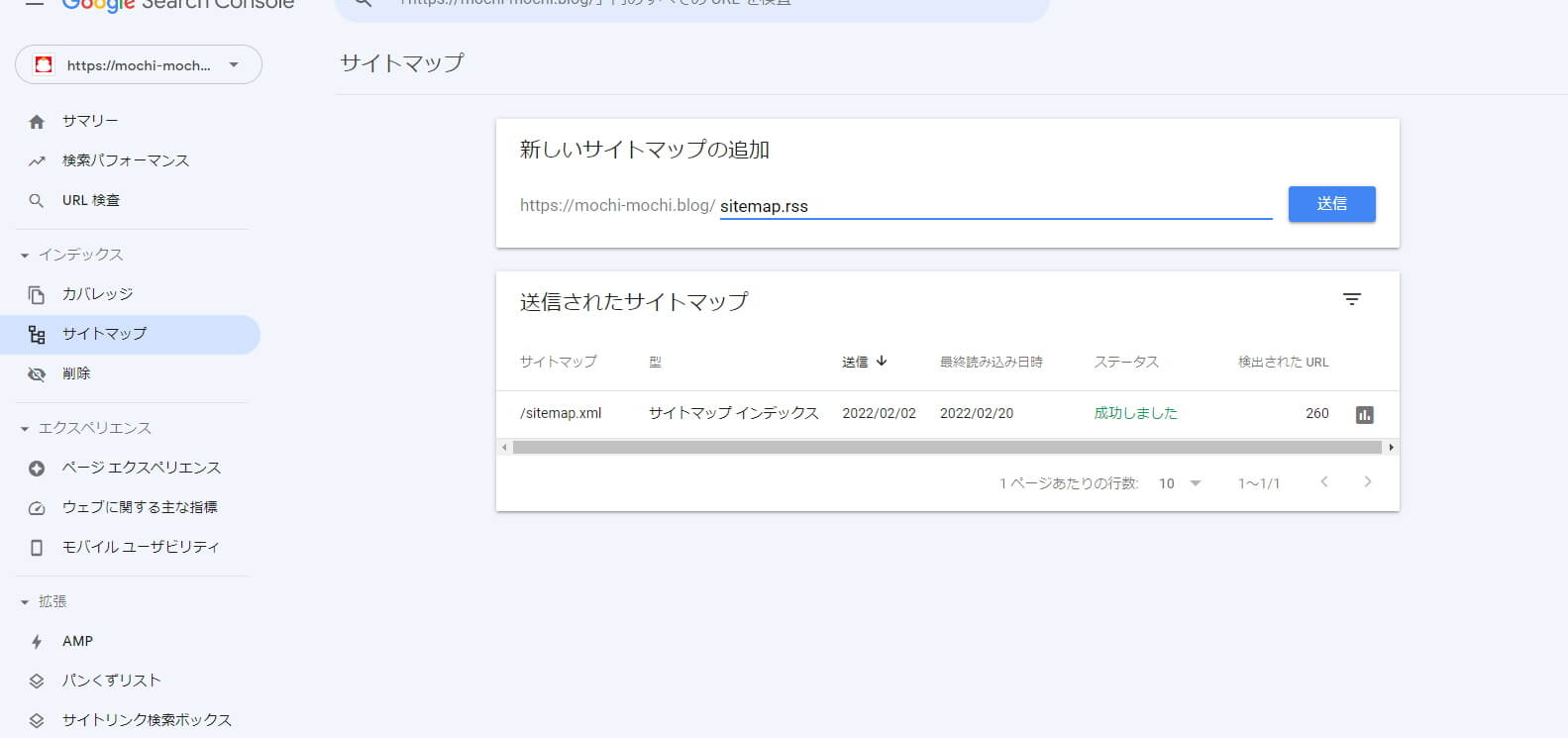
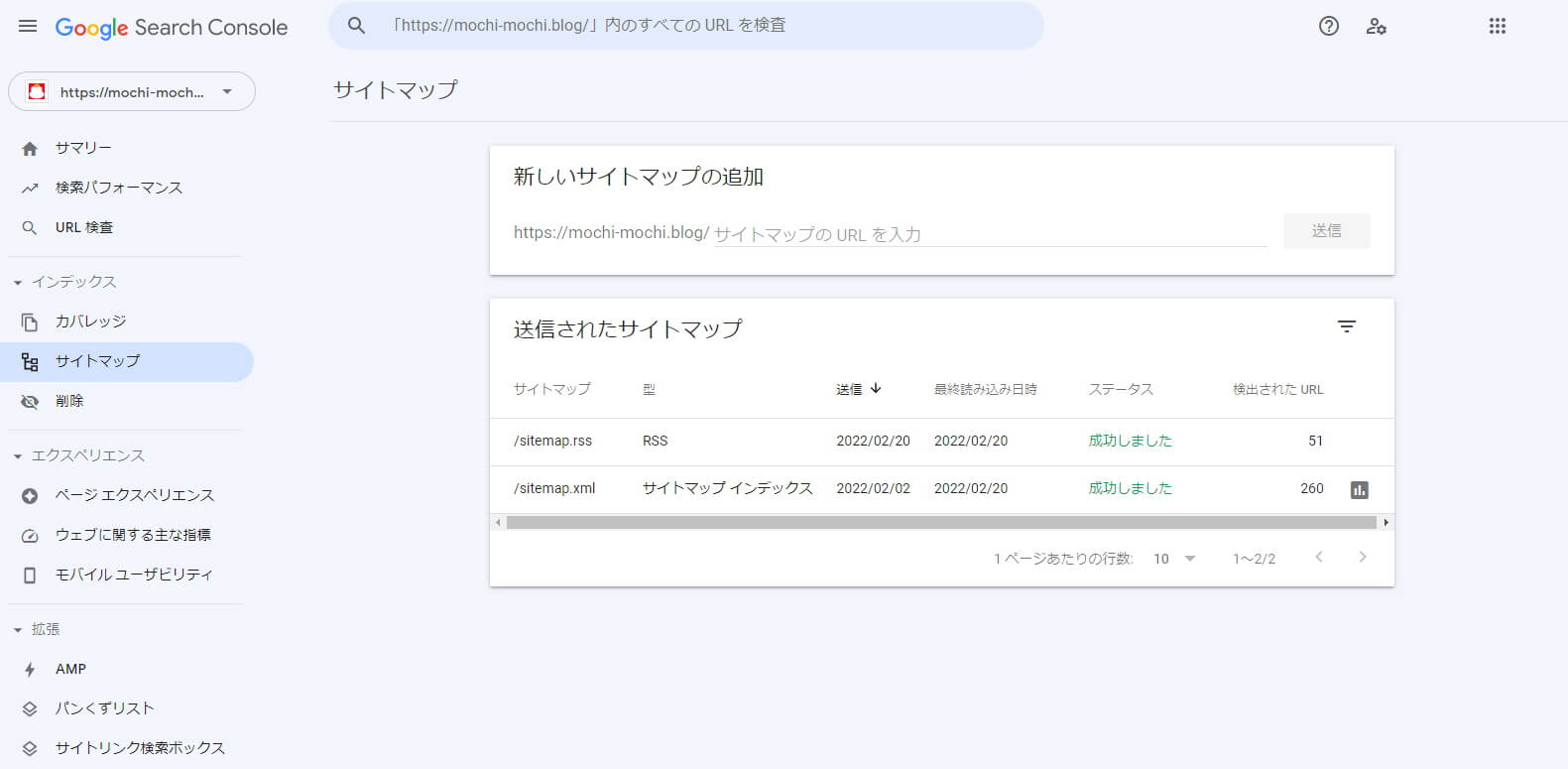
サイトマップでエラーがでることがある
「取得できませんでした。」というメッセージが出た場合は少し時間を置いてから再度行います。
All in One SEOのの使い方
記事投稿画面の下部にAIOSEO設定画面が表示されるのでメタディスクリプションは記事投稿する際に入力するようにします。
最後までお読みいただきありがとうございました。
END
関連記事ALOSEOスコアを下げている「遷移語」とは?スコアをあげるには
関連記事【SEO対策】noindexタグ設定・canonicalタグ設定